Проблемы со входом на Яндекс
- Не могу войти под своим логином
- Некоторые приложения внезапно потеряли доступ к вашему аккаунту
- Яндекс просит ввести символы с картинки
- Получаю ошибку «OCSP-ответ ещё не действителен» в Firefox
Если вы не можете войти в свой аккаунт, посмотрите наши рекомендации. Ниже мы подготовили инструкции для каждой ошибки.
- Неправильная пара логин-пароль! Авторизоваться не удалось.
Если вы используете или раньше использовали двухфакторную аутентификацию, для входа понадобится одноразовый пароль, сгенерированный приложением Яндекс.Ключ.
Попробуйте ввести логин и пароль непосредственно на странице Управление аккаунтом. Убедитесь, что у вас не нажата клавиша Caps Lock и установлена английская раскладка клавиатуры.
Примечание. Набирайте логин и пароль на клавиатуре, а не копируйте их из буфера обмена: вы можете случайно скопировать лишний пробел, и войти не получится.
Как на компьютерах, так и на мобильных телефонах некоторые программы (например, Punto Switcher) могут автоматически изменять введенные вами символы: менять раскладку, менять заглавные буквы на строчные, ставить пробел после точек и т.
 п. Перед тем, как вводить пароль, убедитесь, что автоматическое исправление опечаток и автоматическая смена раскладки не сработают.
п. Перед тем, как вводить пароль, убедитесь, что автоматическое исправление опечаток и автоматическая смена раскладки не сработают.- Пользователя с таким логином не существует
Аккаунта с введенным логином не существует, или он был удален.
Прежде чем связываться со службой поддержки, еще раз проверьте написание своего логина:
Логин может состоять только из латинских букв, цифр, точек и дефисов.
Если вы вводите адрес почты, указывайте его правильно:
<ваш логин>@yandex.ru.Авторизоваться можно только с помощью адреса Яндекс.Почты — адреса Gmail или Mail.ru точно не подойдут.
- Ваш логин заблокирован!
Убедитесь, что вы указали логин правильно. Если вы уверены, что логин верный, обратитесь в службу поддержки по ссылке, предложенной в сообщении об ошибке.
- Ошибка cookies
Авторизация на Яндексе невозможна, если в вашем браузере отключена обработка файлов cookie.
 Подробно эта настройка описана в разделе Настроить прием файлов cookie.
Подробно эта настройка описана в разделе Настроить прием файлов cookie.- Если ничего не помогает
Попробуйте восстановить доступ, чтобы сбросить пароль.
Сбросить пароль автоматически всегда проще и быстрее, чем обращаться в службу поддержки, поэтому попробуйте все доступные варианты. Если восстановление доступа через SMS или адрес почты для вас недоступно, постарайтесь вспомнить ответ на контрольный вопрос. Отвечая на контрольный вопрос, убедитесь, что вводите ответ правильно и в нужной раскладке клавиатуры.
Если самостоятельно восстановить доступ не получается, заполните анкету для восстановления доступа.
Если вы сменили пароль или перешли по ссылке Выйти на всех компьютерах, вам нужно будет заново войти в аккаунт не только в браузере, но и в большинстве приложений, которые используют ваш аккаунт.
Примечание. Приложения теряют доступ к вашему аккаунту потому, что смена пароля и выход на всех компьютерах отзывают все OAuth-токены, выданные для вашего аккаунта.
Если Яндекс просит ввести символы с картинки при входе в аккаунт, это значит, что с вашего IP-адреса в последнее время слишком часто вводили неправильный пароль.
Это может произойти потому что:
Вы несколько раз подряд неправильно ввели логин или пароль на Яндексе.
Другие пользователи вашей локальной сети (рабочей или домашней) несколько раз подряд неправильно набрали логин и пароль. Чтобы решить эту проблему, обратитесь к вашему сетевому администратору.
Вы указали неверный логин или пароль в почтовой программе (Outlook, Thunderbird, Mail, почтовый клиент в Opera и т. п.).
Ваш компьютер заражен вирусом, который пытается подобрать пароль к вашему аккаунту на Яндексе. Рекомендуем вам проверить свой компьютер на наличие вирусов бесплатными онлайн-антивирусами. Многие производители антивирусов предлагают бесплатные версии своих программ.
На вашем компьютере неверно выставлено системное время.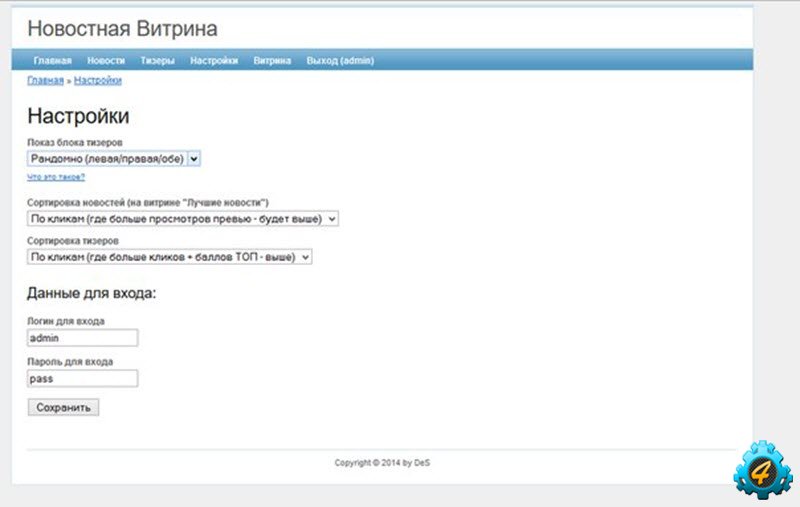 Убедитесь, что часовой пояс в настройках ОС соответствует вашему положению, и сверьте время с Яндекс.Временем.
Убедитесь, что часовой пояс в настройках ОС соответствует вашему положению, и сверьте время с Яндекс.Временем.
О том, как выставлять время в разных ОС, читайте в разделе Настроить часовой пояс, дату и время.
Сброс пароля локальной учетной записи Windows 10
Используйте следующие инструкции для сброса пароля локальной учетной записи. Ваша локальная учетная запись регистрирует вас на вашем устройстве в автономном режиме, но она не связана с другими вашими устройствами. Для более полной работы мы рекомендуем войти в систему с учетной записью Microsoft, чтобы получить доступ к таким службам, как Outlook, Skype и OneDrive, на любом из ваших устройств. Если вы забыли пароль Windows 10, самый простой способ вернуться в свою учетную запись — сбросить пароль для учетной записи Майкрософт.
Восстановление пароля к локальной учетной записи для Windows 10, версии 1803, и более поздних версий
Если во время настройки локальной учетной записи для Windows 10 вы добавили контрольные вопросы, это означает, что у вас установлена версия не ниже 1803 и вы можете ответить на них, чтобы снова войти в систему.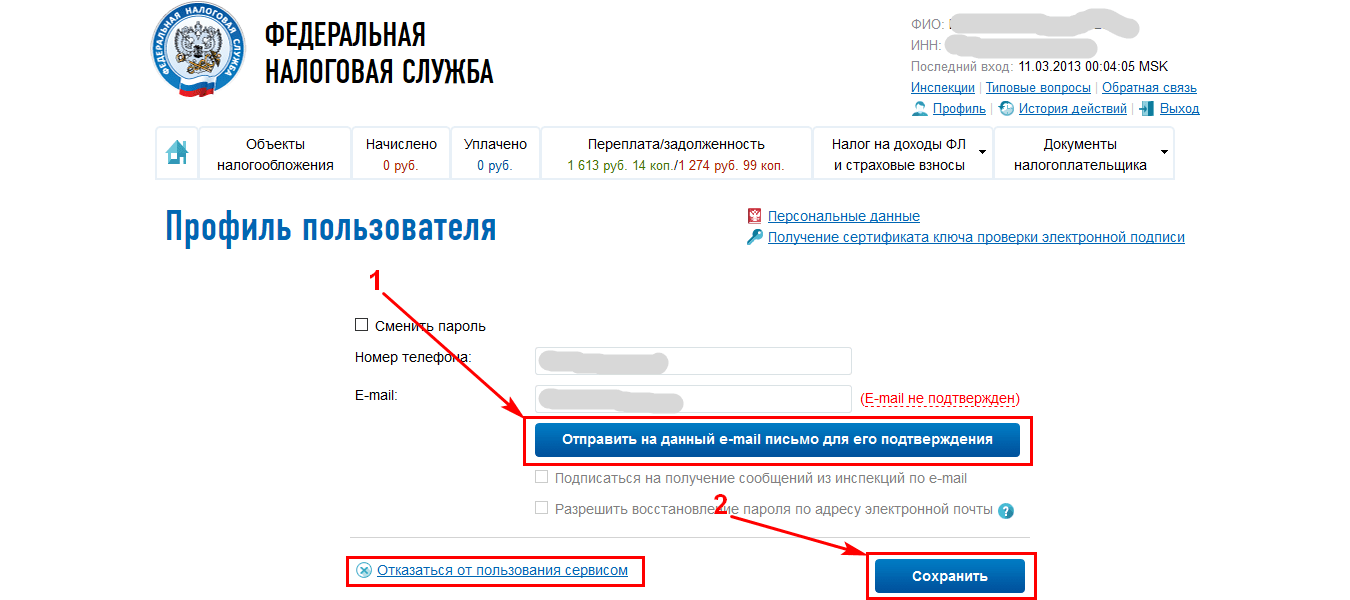
После ввода неверного пароля выполните следующие действия.
-
Выберите ссылку Сброс пароля на экране входа. Если вы используете ВМЕСТО этого ПИН-код, см. вопрос о проблемах со входом с помощью ПИН-кода. Если вы используете рабочее устройство в сети, пункт сброса ПИН-кода может не отобразиться. В этом случае обратитесь к своему администратору.
-
Ответьте на контрольные вопросы.
-
Введите новый пароль.
-
Войдите в систему обычным образом с новым паролем.
Восстановление пароля к локальной учетной записи для Windows 10 версии ниже 1803
Для версий Windows 10 ниже 1803 пароли к локальным учетным записям нельзя сбросить, так как в этих версиях отсутствуют контрольные вопросы. Вы можете сбросить устройство, чтобы выбрать новый пароль, но при этом данные, программы и параметры будут удалены без возможности восстановления. Если вы уже сделали это, вы сможете восстановить удаленные файлы. Дополнительные сведения см. в Windows 10.
Вы можете сбросить устройство, чтобы выбрать новый пароль, но при этом данные, программы и параметры будут удалены без возможности восстановления. Если вы уже сделали это, вы сможете восстановить удаленные файлы. Дополнительные сведения см. в Windows 10.
Чтобы выполнить сброс устройства, при котором будут удалены все данные, программы и параметры, выполните следующие действия.
-
Нажимая клавишу SHIFT, нажмите кнопку Питания > перезапустить в правом нижнем углу экрана.
-
На экране Выбор действия выберите пункт Диагностика > Вернуть компьютер в исходное состояние.
-
Выберите команду Удалить все.
404 — Страница не найдена
Согласие на обработку персональных данных
Я даю свое согласие на обработку АО “Банк Акцепт» (местонахождение: г.


Как узнать кодовое слово Альфа-Банк
Совершая действия по управлению счётом посредством звонка по телефону в call-центр, необходимо назвать кодовое слово, которое было получено при оформлении договора с банком. Иногда клиент может его забыть. В этом случае он теряет возможность управлять своим счётом с помощью телефонных звонков. Однако Альфа-Банк даёт своим клиентам возможность восстановить утраченный пароль.
Хотите отправить заявку на кредит СРАЗУ ВО ВСЕ БАНКИ? Это можно сделать внизу страницы. Перейти >>
Блок: 1/6 | Кол-во символов: 384
Источник: https://znaemdengi.ru/banki/alfa-bank/kak-uznat-kodovoe-slovo-v-alfa-banke-esli-zabyl.html
Что такое кодовое слово
Кодовым словом называют сочетание букв и цифр, записанных в определенной последовательности. Клиент банка указывает его в анкете во время открытия первого счета или при получении кредитных продуктов.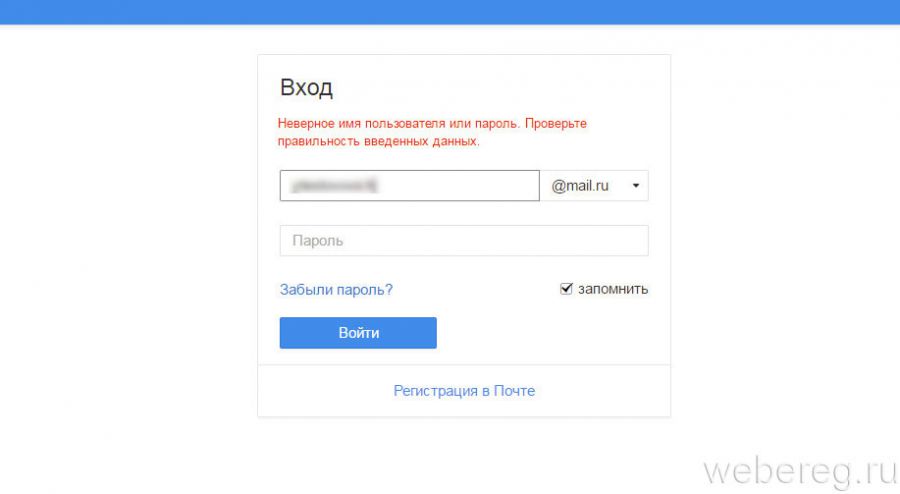
Банк регистрирует кодовое слово в своей базе данных и запрашивает его каждый раз для удостоверения личности клиента при его обращении Телефонный центр «Альфа-консультант».
Раньше код мог быть любым и не очень сложным. Например, рекомендовалось указывать девичью фамилию матери, номер школы, где учился клиент, дату рождения родителей. Но из-за того, что сегодня подобную информацию нетрудно добыть из социальных сетей, Альфа-Банк в корне поменял стратегию.
Теперь при указании слова следует использовать арабские цифры и буквы латинского или кириллического алфавита. Можно также сочетать два вида алфавита. Допустимое количество символов – не больше 35. Менять его может только сам клиент, доверенное лицо таких прав не имеет.
Это с одной стороны усилило защиту – теперь мошенникам будет трудно получить доступ к личной информации, но с другой стороны, сами авторы этих кодовых слов столкнулись с трудностями – их трудно запомнить и легко забыть. И все чаще клиенты не могут проводить нужные им операции дистанционно, потому что слышат от оператора вердикт: «Неверное кодовое слово».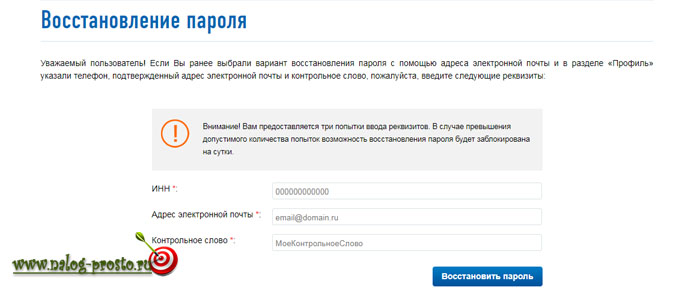
Блок: 2/5 | Кол-во символов: 1309
Источник: https://alfa-gid.com/kak-uznat-kodovoe-slovo-v-alfa-banke/
В чем суть кодового слова
При оформлении банковской карточки клиент выбирает секретное слово. Эта информация вносится в анкету, которую он должен заполнить, а также в договор — это основной способ того, как узнать кодовое слово в Альфа-Банке. Банк при заключении договора вносит пароль в базу данных и при обращении клиента с его помощью идентифицирует его личность. В дальнейшем при обращении по телефону горячей линии клиент сможет подтвердить свою личность, указав секретное слово.
Блок: 2/6 | Кол-во символов: 485
Источник: https://znaemdengi.ru/banki/alfa-bank/kak-uznat-kodovoe-slovo-v-alfa-banke-esli-zabyl.html
Зачем необходимо знать свое кодовое слово
Кодовое слово – разновидность персонального кода, устанавливаемого владельцем пластиковой карты в момент ее оформления. Получение пластикового платежного средства подразумевает заполнение формы анкеты, именно туда необходимо внести это слово (только от руки), и оттуда уже оно вносится в банковскую базу.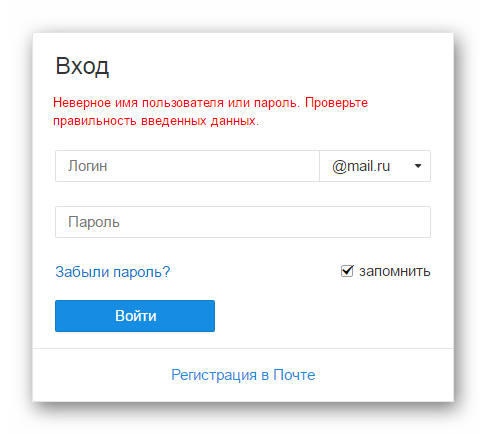 Сам код применяется для идентификации факта, что пластиковая карта принадлежит конкретному лицу в момент обращения клиента в службу поддержки банковского учреждения. В отдельных ситуациях код применяется в виде добавочного пароля.
Сам код применяется для идентификации факта, что пластиковая карта принадлежит конкретному лицу в момент обращения клиента в службу поддержки банковского учреждения. В отдельных ситуациях код применяется в виде добавочного пароля.
Важно! В момент оформления соглашения на получение пластикового платежного средства лучшим вариантом будет указать пароль на дубликате договора.
Для определения личности клиента консультант должен спросить:
- контактный телефонный номер;
- ФИО владельца пластикового платежного средства.
Для того чтобы определить полномочия на сведения, необходимо спросить:
- кодовое слово;
- телефонный номер;
- информацию по общегражданскому паспорту РФ либо иному документу, который может подтвердить личность;
- добавочные сведения, к примеру, о транзакциях, которые осуществлялись по счету.
Если владелец карты не сможет ответить на вопросы и неоднократно назовет некорректный код, то доступ к сведениям и операциям не будет открыт.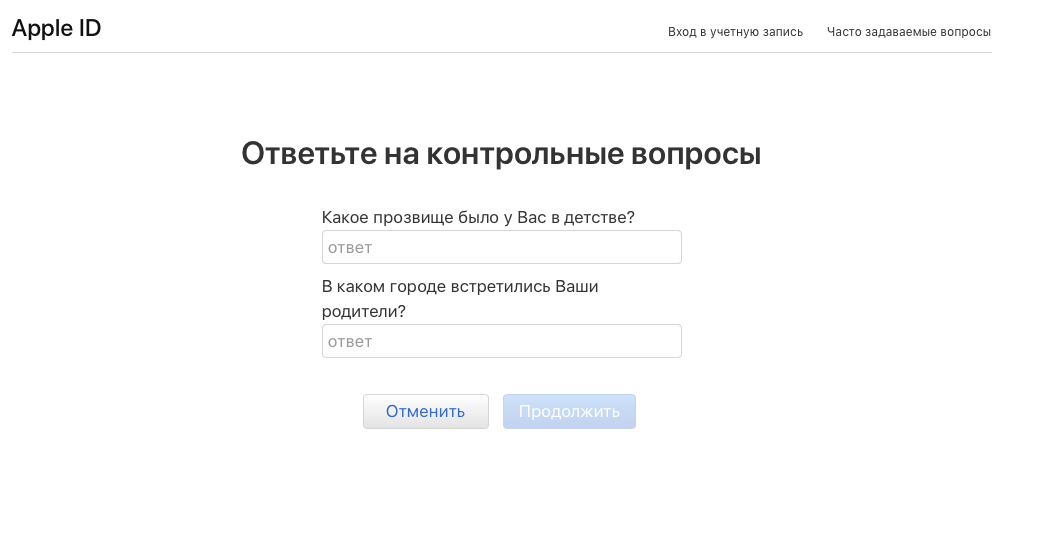
Пароль может потребоваться в различных случаях, к примеру, в момент заполнения заявления:
- для активизации пластикового платежного средства;
- для снятия части финансовых средств с депозита;
- при разрыве соглашения кредитки;
- для понижения лимита кредитной карты;
- для закрытия счета;
- для аннулирования расчетного счета по карте.
Помимо этого, кодовое слово потребуется назвать работнику Сall-центра:
- при процедуре разблокировки карты;
- в случае запроса сведений о тарифных планах, которые доступны по соглашению с банковским учреждением;
- при запросе данных о датах, суммах оплат либо долге по кредиту;
- в случае необходимости узнать сальдо на счетах или получить данные о прошедших операциях;
- при запрашивании сведений о кредитах;
- в момент оформления кода по локальной карте виртуального типа;
- при определении или отказе от кредитного лимита;
- в случае включения либо отказа от услуг;
- если потребуется изменить привязанный номер телефона для прописанных выше услуг, блокирования либо разблокирования доступа к ним, запросе временного пароля;
- при подключении интернет-банкинга, перемены настройки или телефонного номера, блокирования и разблокирования, получения первичного пароля;
- при уведомлении банка о смене номера мобильного;
- в случае перевода денежных средств между счетами;
- при оформлении продолжительной услуги по переводу финансовых средств;
- при перемене номера счета карты;
- при активизации дополнительного и последующих счетов;
- при изменении пакета услуг;
- при оформлении заказа наличных средств в московские филиалы банковского учреждения для последующего снятия;
- при приобретении страховых полисов банковских партнеров;
- при установлении и перемене ПИН-кода.

Пароль потребуется и юридическому лицу, и ИП в момент запроса ими данных о выписке со счетов либо сальдо на счете и по всем фактам, которые касаются обслуживания карты.
Блок: 2/5 | Кол-во символов: 3078
Источник: https://bankiinfo.com/alfa/bank-uznat-kodovoe-slovo.html
Зачем оператор спрашивает кодовое слово?
Чтобы пользователь получил доступ к информации, управлению своими счетами и прочим услугам его нужно сначала верифицировать. Если бы такой системы защиты не существовало, деньги банковских клиентов были бы крайне уязвимы для хакеров и мошенников.
Когда работа ведется в отделении банка, в качестве аутентификации принимается внутренний паспорт РФ или иной документ, подтверждающий личность. Если пользователь осуществляет операции через интернет в режиме онлайн, верификация производится с помощью пароля от личного кабинета.![]() Также подтверждение операции производится посредством смс-сообщения.
Также подтверждение операции производится посредством смс-сообщения.
При общении по телефону ни то, ни другое не доступно оператору. Кто угодно может позвонить в банк и представиться вами. При этом номер карты, полное ФИО, год рождения и прочие данные не могут служить 100% подтверждением личности звонящего.
Вот для этого и нужна контрольная информация — никто, кроме вас, не может знать ответ на контрольный вопрос. Соответственно, таким образом можно верифицировать владельца карты. Поэтому, если пользователь забыл кодовое слово, нужно сразу разбираться, как его узнать в Альфа-Банке, т.к. без знания кодового слова клиент сам себе блокирует возможность управлять счетом по телефону.
Блок: 3/6 | Кол-во символов: 1250
Источник: https://vKreditBe.ru/kak-vosstanovit-kodovoe-slovo-alfa-bank/
Особенности пароля
При использовании кодового слова могут возникать проблемные ситуации, в которых нужно понимать, что происходит, и знать, как необходимо поступить.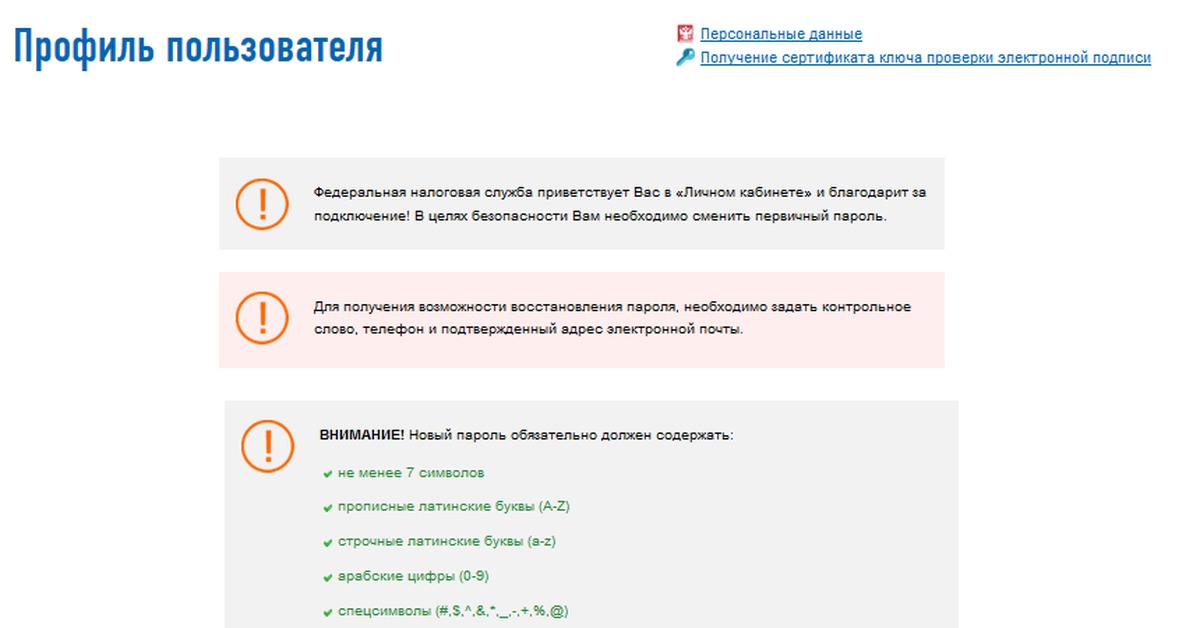 Если вы не можете вспомнить кодовое слово, нужно знать, где его можно посмотреть.
Если вы не можете вспомнить кодовое слово, нужно знать, где его можно посмотреть.
Где его можно посмотреть
Если клиент его не может вспомнить, то в некоторых случаях имеет смысл попытаться найти его в своих записях или просмотреть текст заключённого с банком договора. Где найти кодовое слово в договоре Альфа-Банка? Кодовую фразу обычно указывают в разделе «Предмет договора».
При звонке оператору иногда можно попросить подсказку о том, к чему относится это слово. Он, если сочтёт возможным, имеет право сделать такую подсказку. Если эти меры не привели к успеху, то клиент имеет право сделать три попытки назвать пароль.
Что делать, если слово забыто
Если клиент забыл кодовое слово, Альфа-Банк поможет ему восстановить его. В этом случае необходимо посетить банковское отделение. С собой надо взять следующие документы:
- паспорт;
- банковскую пластиковую карту;
- договор, заключённый с банком.

После того как документы будут предъявлены сотруднику банка, он предложит оформить заявление, содержащее просьбу о том, чтобы произвести замену кодового слова. Процедура обычно длится не больше суток, но в отдельных случаях может происходить дольше. В банке не сообщают клиенту прежний пароль, а предоставляют новый взамен утерянного.
Можно ли его заменить
Установить новое секретное слово можно, позвонив в банк и указав свой прежний пароль. Но при этом нужно помнить, что для этого можно использовать только тот телефон, который был указан при заключении договора в качестве контактного. Можно поменять кодовое слово, если прийти в банк с паспортом и договором, заключённым с банком.
Блок: 4/6 | Кол-во символов: 1748
Источник: https://znaemdengi.ru/banki/alfa-bank/kak-uznat-kodovoe-slovo-v-alfa-banke-esli-zabyl.html
Как поменять
Гражданин может поменять кодовое слово. Потребуется посетить офис учреждения с паспортом, пластиковой картой и договором, чтобы подать соответствующее заявление.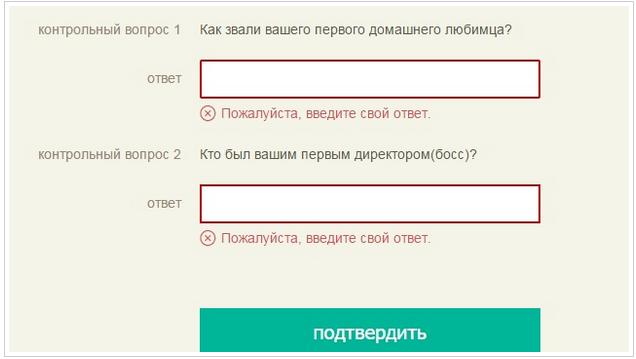 Изменения вступят в силу на следующий рабочий день. В некоторых случаях требуется больше времени. Сотрудник, принявший заявку, назовет более точную информацию. Процедура производится в любом удобном отделении банка. Не обязательно посещать офис, выдавший этот платежный инструмент.
Изменения вступят в силу на следующий рабочий день. В некоторых случаях требуется больше времени. Сотрудник, принявший заявку, назовет более точную информацию. Процедура производится в любом удобном отделении банка. Не обязательно посещать офис, выдавший этот платежный инструмент.
Сменить комбинацию символов можно и в удаленном режиме. Гражданин с этой просьбой обращается к консультантам учреждения с телефона, зафиксированного в договоре. В этом случае оператор будет изначально знать, кто обратился за помощью. До 2014 г. проблема решалась кардинально: требовался перевыпуск карты. Человеку приходилось ждать 2 недели. Клиент сам оплачивал выпуск нового финансового инструмента.
Блок: 4/4 | Кол-во символов: 860
Источник: https://FinSova.ru/alfa-bank/kodovoe-slovo.html
Как его изменить
Банковское учреждение Альфа-Банк позволяет своим клиентам при необходимости изменять кодовое слово. Для того чтобы это сделать, необходимо подготовить паспорт, соглашение по обслуживанию карты и карту.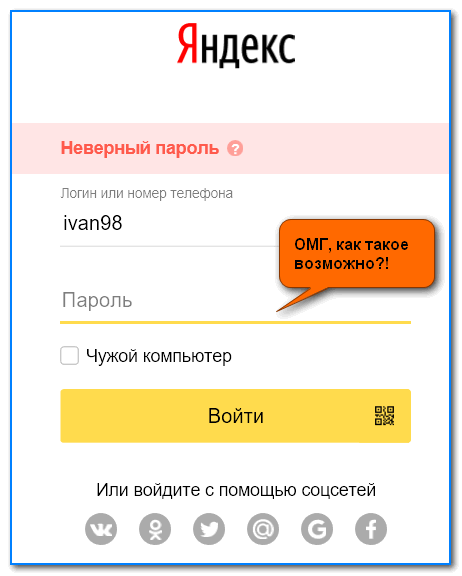 Со всеми этими документами следует посетить банк.
Со всеми этими документами следует посетить банк.
Поменять кодовое слово разрешается в любом удобном филиале Альфа-Банка. Работник банковского учреждения попросит оформить заявление о смене данных и передаст его в обработку. Обычно новое кодовое слово получает действие на следующий день после оформления заявления. Однако лучше уточнить сроки обработки у работника банка, есть вероятность, что работа над заявлением займет больше времени.
При изменении кода выбирайте то слово, которое точно будете помнить. И обязательно запишите его на документах по карте.
Вновь приобретенный пароль следует сразу записать в документы от банковской карты, мобильный телефон или иное удобное место.
Блок: 4/5 | Кол-во символов: 899
Источник: https://bankiinfo.com/alfa/bank-uznat-kodovoe-slovo. html
html
Как восстановить
Ответ на контрольный вопрос знает только сам клиент. Не следует забывать эту комбинацию символов. Код рекомендуется запомнить либо записать в блокнот. Сведения рекомендуется хранить в недоступном для других месте. При выборе шифра следует придумать сложную комбинацию, т. к. мошенники могут знать некоторые личные сведения о человеке. Не рекомендуется использовать телефонный номер или дату рождения. Цифровой код с привлечением иностранных символов является оптимальным вариантом.
Узнать кодовое слово в Альфа-Банке не получится, но есть возможность изменить его на новое. Если клиент не может вспомнить нужную комбинацию символов, он может в договоре Альфа-Банка найти кодовое слово (ищите шифр в разделе «Предмет соглашения»).
Если владелец пластика забыл свое кодовое слово, Альфа-Банк предоставляет своим работникам право дать подсказку (при телефонном обращении).
Сотрудник финансового учреждения может указать на принадлежность зашифрованных символов к определенной группе (кличка домашнего питомца, имена родственников, даты и т.
п.).
Владельцу платежного инструмента предоставляется 3 попытки. Банковские сотрудники не вправе раскрывать эти сведения позвонившему лицу.
Для некоторых операций вместо шифра можно назвать оператору следующую информацию:
- паспортные сведения;
- номер соглашения с учреждением;
- количество средств по последней операции и дату ее проведения.
Блок: 3/4 | Кол-во символов: 1393
Источник: https://FinSova.ru/alfa-bank/kodovoe-slovo.html
Как вспомнить?
Если Вы никак не можете вспомнить, при каких обстоятельствах придумывали ключ, есть вероятность, что Вы использовали ключевые вопросы. Прочитайте их, это может помочь вспомнить:
- Девичья фамилия Вашей матери?
- Кличка Вашего домашнего животного?
- Город Вашего проживания?
- Марка Вашего автомобиля?
- Ваш любимый цветок?
Как правило, это самые банальные вопросы о тех вещах, которые редко забываются человеком.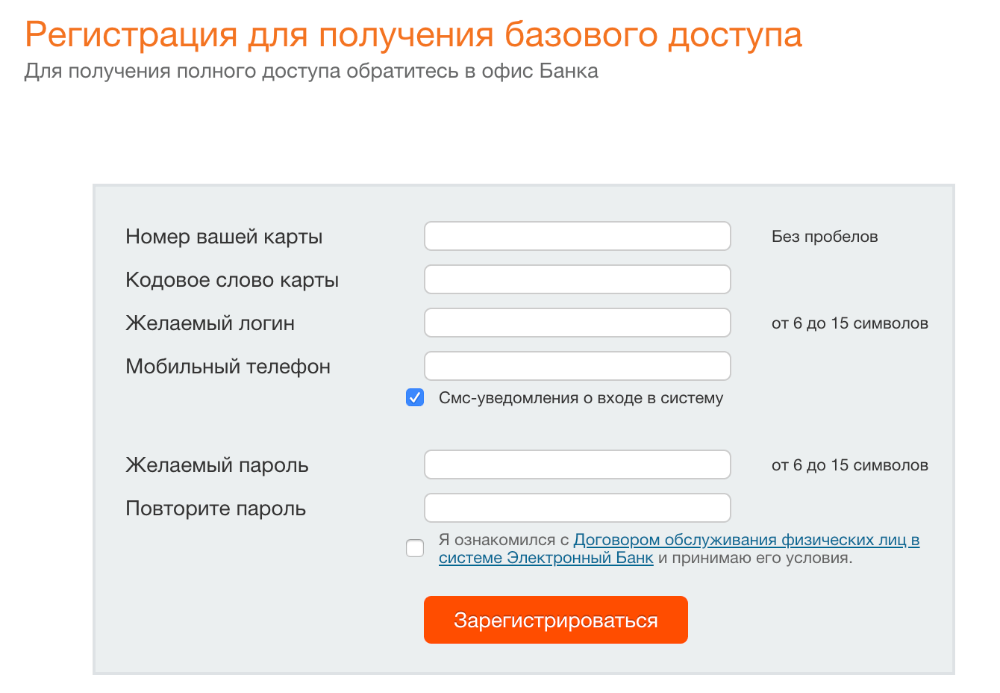
Есть и еще один вариант, как узнать кодовое слово — например, Альфа-Банк оставляет своим операторам возможность сделать клиенту подсказку. Сотрудник поддержки может вам намекнуть, что слово — это женская фамилия, кличка животного, название страны и т. д. Затем у вас есть три попытки, чтобы угадать заветный код. Если не получилось, увы, совершить необходимую операцию дистанционно не получится.
Не пытайтесь узнать само слово или хотя бы его часть у сотрудника банка — это противоречит правилам безопасности, потому вряд ли удастся достичь желаемого таким путем.
Блок: 5/6 | Кол-во символов: 983
Источник: https://AlfaBank-24.ru/info/kodovoe-slovo
Рекомендации, когда у вас просят кодовое слово, а вы не можете его вспомнить
Как действовать, если гражданин звонит в службу поддержки и в ответ на вопрос о коде не может ничего сказать, поскольку не помнит его. Первым делом нужно выяснить, не подойдет ли взамен иная личная информация.
Обычно большую часть операций можно провести, сообщив:
- паспортные данные;
- номер банковского соглашения;
- дату и сумму последней денежной операции.

Важно! В техподдержку следует звонить, только используя телефонный номер, который человек сообщил при подписании договора.
Таким образом, проще пройти аутентификацию. Если код все же необходим, можно попытаться найти его в договоре. Есть вероятность, что в нем он указан. Даже если гражданин не вносил код, нередко работники организации ставят на договоре соответствующую отметку.
Еще один способ выяснить код – воспользоваться подсказкой, предусмотренной Альфа-Банком. Он разрешает оператору подсказать пользователю, что необходимый пароль – это имя мужчины, название города, и т. д.
После этого клиент может попытаться отгадать слово с трех раз. Если у него не вышло, то, к сожалению, дистанционная операция невозможна.
Работник организации не вправе сообщить слово или назвать хотя бы одну букву. Гражданам не следует просить его об этом, так как это противоречит правилам безопасности учреждения.
Блок: 5/9 | Кол-во символов: 1340
Источник: https://potreb-prava.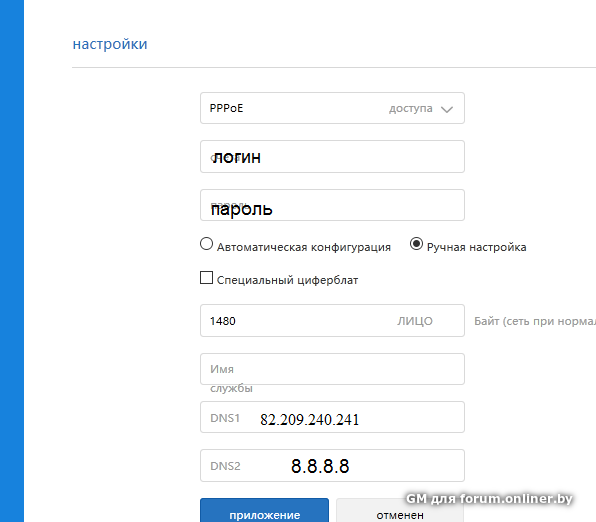 com/banki-i-kredity/zabyl-kodovoe-slovo-alfa-bank-chto-delat.html
com/banki-i-kredity/zabyl-kodovoe-slovo-alfa-bank-chto-delat.html
Вывод
Владельцы банковских продуктов всегда могут восстановить пароль, предназначенный для обращения в колл-центр и совершения дистанционных транзакций. Для этого достаточно обратиться с паспортом в ближайшее отделение банка.
Блок: 5/5 | Кол-во символов: 321
Источник: https://AlfaBankInfo.com/uslugi/zabyl-kodovoe-slovo
Кодовое слово — это навсегда?
Нет. Если ничего не помогает и кодовое слово вылетело из головы, следует обратиться в отделение того банка, где была оформлена карта или услуга, с документом, удостоверяющим личность, и договором. Стандартный паспорт может заменить множество документов, подробнее о перечне документов для удостоверения личности читайте здесь.
Обратиться можно не только в конкретный филиал, но и в любое отделение Вашего банка. Однако помните о том, что в таком случае для смены кодового слова придется подождать несколько дней, тогда как Ваш филиал сделает это в тот же день.
Однако помните о том, что в таком случае для смены кодового слова придется подождать несколько дней, тогда как Ваш филиал сделает это в тот же день.
Важно! Если Вам кажется, что кто-то мог узнать Ваше кодовое слово — сообщите банку, и он заблокирует возможность осуществлять операции по телефону. Далее нужно будет прийти в банк лично и изменить кодовое слово (процедура описана выше).
Чтобы освежить и структурировать информацию из статьи, смотрите короткое видео о безопасности Вашей карты.
Сегодня мир не стоит на месте, поэтому в будущем Вы забудете про кодовые слова и другие сложные сочетания, так как в декабре 2017 года президент РФ Владимир Владимирович Путин подписал закон об удаленной идентификации клиентов банков с помощью биометрических данных — по изображению лица и голосу. С года в России стартовал пилотный проект ЦБ РФ, Минкомсвязи, Росфинмониторинга по удаленной идентификации клиентов на базе ЕСИА. Она уже работает в ряде банков, с перечнем которых Вы можете ознакомиться на официальном сайте Банка России.
А пока такая система не охватила всю Россию, не забывайте свои пароли и делитесь в комментариях опытом взаимодействия с Вашим банком по этому вопросу.
Почему возникла проблема? Как долго ее решали? К чему пришли?
Блок: 6/6 | Кол-во символов: 1696
Источник: https://AlfaBank-24.ru/info/kodovoe-slovo
Правила безопасности и конфиденциальности
В дальнейшем желательно хранить код в недоступном месте. При этом нельзя забывать, что он требует такого же серьезного отношения, как пин-код или код безопасности.
Учтите! Придумывая новое слово, следует придерживаться определенных правил:
- код должен быть очевиден только самому гражданину. Так, стандартные варианты вроде девичьей фамилии матери могут выяснить мошенники, поэтому желательно использовать более сложный вариант;
- не стоит забывать, что работники системы дают подсказки относительно пароля, поэтому связь между клиентом и новым кодом не должна быть прозрачной для третьих лиц;
- лучше безоговорочно отказаться от имен и фамилий близких, кличек питомцев.
 При использовании цифрового кода нельзя применять дату рождения или номер мобильного;
При использовании цифрового кода нельзя применять дату рождения или номер мобильного; - при составлении пароля допустимо применение латиницы и кириллицы, а также чисел. Т. е. есть возможность создать неповторимый и непростой код.
Использование кода требуется нечасто, поэтому он может понадобится неожиданно. Нужно помнить, что для реального хозяина карты банк предоставляет все условия для удобного использования.
Если человек не может вспомнить код, это не катастрофа, запомнить всю информацию невозможно. Следует смело связываться с техподдержкой, от работников обязательно будет получена помощь. А самое важное – следует научиться бережно хранить личные данные и помнить нужную информацию.
Подоходный налог на переводы по картам.
Блок: 8/9 | Кол-во символов: 1443
Источник: https://potreb-prava.com/banki-i-kredity/zabyl-kodovoe-slovo-alfa-bank-chto-delat.html
Перевыпуск карты
До 2014 года для разрешения вышеописанной проблемы был предусмотрен лишь один вариант: если клиент не мог вспомнить пароль, ему требовалось перевыпускать карточку и ждать не меньше 14 дней. Кроме того, нужно было заплатить за выпуск нового средства для платежей.
Кроме того, нужно было заплатить за выпуск нового средства для платежей.
Блок: 7/9 | Кол-во символов: 281
Источник: https://potreb-prava.com/banki-i-kredity/zabyl-kodovoe-slovo-alfa-bank-chto-delat.html
Как восстановить логин или пароль от Альфа Клика, если они утеряны
Создание логина и пароля в первый раз происходит не по желанию клиента, а с помощью автоматического генерирования. Это становится причиной высокой сложности комбинаций, которые трудно удержать в памяти.
Владелец в любое время может заменить их на свои собственности. Это не представляет сложности. Напротив, регулярная замена пароля рекомендуется специалистами для того, чтобы повысить безопасность. А вот сменить идентификатор входа в онлайн банкинг таким образом не получится.
Запомните! В случае потери данных, необходимых для доступа в систему, их восстановление производится следующим образом:
- с помощью сервиса Альфа-Консультант. Информацию о номере можно узнать на официальном сайте, на карте или в договоре.
 Оператору нужно будет сообщить данные паспорта и секретные данные из договора. После этого произойдет высылка новых логина и пароля смс-сообщением или электронным письмом;
Оператору нужно будет сообщить данные паспорта и секретные данные из договора. После этого произойдет высылка новых логина и пароля смс-сообщением или электронным письмом; - путем обращения в ближайший офис компании. Потребуется только предъявление паспорта. От работника клиент получит бумагу с новыми идентификационными данными.
Также замена пароля возможна с использованием оборудования для самообслуживания (банкомата, терминала). Для этого нужно выбрать меню «Прочие операции», нажать клавишу «Подключить Альфа-Клик» и действовать в соответствии с системными указаниями. Устройство распечатает квитанцию с указанием нового пароля, логин не изменится.
Посмотрите видео. Возможности вашей карты:
8 (499) 322-73-27
Федеральный номер для других регионов России
Если ваш вопрос объемный и его лучше задать в письменном виде, то в конце статьи есть специальная форма, куда вы можете его написать и мы передадим ваш вопрос юристу, специализирующемуся именно на вашей проблеме. Пишите! Мы поможем решить вашу юридическую проблему.
Пишите! Мы поможем решить вашу юридическую проблему.
Блок: 9/9 | Кол-во символов: 1837
Источник: https://potreb-prava.com/banki-i-kredity/zabyl-kodovoe-slovo-alfa-bank-chto-delat.html
Количество использованных доноров: 8
Информация по каждому донору:
- https://alfa-gid.com/kak-uznat-kodovoe-slovo-v-alfa-banke/: использовано 1 блоков из 5, кол-во символов 1309 (5%)
- https://bankiinfo.com/alfa/bank-uznat-kodovoe-slovo.html: использовано 3 блоков из 5, кол-во символов 5050 (20%)
- https://FinSova.ru/alfa-bank/kodovoe-slovo.html: использовано 2 блоков из 4, кол-во символов 2253 (9%)
- https://potreb-prava.com/banki-i-kredity/zabyl-kodovoe-slovo-alfa-bank-chto-delat.html: использовано 4 блоков из 9, кол-во символов 4901 (20%)
- https://AlfaBankInfo.com/uslugi/zabyl-kodovoe-slovo: использовано 1 блоков из 5, кол-во символов 321 (1%)
- https://AlfaBank-24.ru/info/kodovoe-slovo: использовано 4 блоков из 6, кол-во символов 3796 (15%)
- https://vKreditBe.
 ru/kak-vosstanovit-kodovoe-slovo-alfa-bank/: использовано 3 блоков из 6, кол-во символов 3963 (16%)
ru/kak-vosstanovit-kodovoe-slovo-alfa-bank/: использовано 3 блоков из 6, кол-во символов 3963 (16%) - https://znaemdengi.ru/banki/alfa-bank/kak-uznat-kodovoe-slovo-v-alfa-banke-esli-zabyl.html: использовано 4 блоков из 6, кол-во символов 3346 (13%)
Отправьте заявки сразу во все банки:
Разблокировать интернет-банкинг по СМС
Для обеспечения безопасности при пользовании системой «Интернет-банкинг» и пресечения попыток несанкционированного доступа к личным данным клиентов банка система «Интернет-банкинг» автоматически блокирует учетную запись пользователя после трехкратного неверного ввода авторизационных данных (имени пользователя и пароля, либо сессионного кода).
Разблокировать Вашу учетную запись можно с помощью услуги «Разблокировать по СМС», «Забыли пароль?» (смена пароля с автоматической разблокировкой) либо обратившись к оператору Контакт-центра по телефону 147, по будням с 8:30 до 20:00, по выходным с 09:00 до 16:00 (кроме праздничных дней), а также посредством сервиса «Онлайн-консультант» по будням с 9:00 до 20:00. Вы должны сообщить работнику банка фамилию, имя, отчество, имя пользователя (логин) и кодовое слово, указанное Вами при регистрации в анкете-заявлении.»
Вы должны сообщить работнику банка фамилию, имя, отчество, имя пользователя (логин) и кодовое слово, указанное Вами при регистрации в анкете-заявлении.»
Для того, чтобы воспользоваться услугой «Разблокировать по СМС» необходимо предварительно активировать данную услугу в разделе «Мой профиль» → «Личные данные» → «Изменить данные». В открывшемся диалоговом окне проверить номер мобильного телефона, указать оператора связи (MTS, А1, Life) и выбрать опцию «Использовать мобильный телефон для разблокировки» и нажать кнопку «Сохранить».
При блокировке учетной записи системой «Интернет-банкинг» на указанный при подключении услуги «Разблокировать по СМС» номер мобильного телефона будет отправлено СМС-сообщение с кодом.
Для разблокировки учетной записи по СМС необходимо перейти по ссылке, размещенной под формой ввода авторизационных данных, в раздел «Разблокировка по СМС» и в открывшемся диалоговом окне заполнить все поля («Логин», «Пароль», «Кодовое слово», «Код из СМС», высланный на телефон) и нажать кнопку «Разблокировать по СМС».
Если код, высланный Вам на телефон, не был получен или утерян, то необходимо перейти в раздел «Разблокировка по СМС» и в открывшемся диалоговом окне заполнить поля «Логин», «Пароль», «Кодовое слово» и нажать кнопку «Повторить СМС». Вам будет повторно выслан код для разблокировки по СМС.
Вы можете запросить код для разблокировки по СМС не более 3-х раз подряд.
В случае 3-х кратной блокировки пользователя, при условии отсутствия успешного входа между блокировками (3 раза подряд разблокировали учетную запись с использованием услуги «Разблокировать по СМС», но так и не смогли войти в систему), разблокировать учетную запись по СМС невозможно. В данном случае Вам необходимо обратиться в любое учреждение банка, которое работает с системой «Интернет-банкинг», с документом, удостоверяющим личность, и заполнить заявление на разблокировку учетной записи клиента в системе либо воспользоваться услугой «Забыли пароль?» (смена пароля с автоматической разблокировкой).
Как узнать кодовое слово в Сбербанке: если забыл
Для осуществления некоторых транзакций в кредитном учреждении требуется знать специальный пароль. Это тайный шифр, который пользователь указывает при получении банковской карты и подписании договора. Однако это та информация, которая, в отличие от ПИН-кода, требуется нечасто, и многих подводит память. Каким образом узнать кодовое слово в Сбербанке, если его забыл, и как поменять секретный код, вы узнаете из нашей статьи.
Какой шифр задать, чтобы не забыть его
Кодовое слово по карте Сбербанка может понадобиться при обращении в службу поддержки. Данные требуются для идентификации звонящего человека, сотруднику нужно удостовериться, что он беседует с владельцем пластика.
При подписании договора работник банка предлагает клиенту придумать секретный код и задает ряд наводящих вопросов, которые в будущем помогут его вспомнить. Чаще всего применяются классические варианты, например, «Как звали первого питомца».
Сотрудники кредитного учреждения советуют не применять для тайного слова личные данные или дату рождения, их запросто угадает мошенник. Не стоит задавать код, который знают даже немногие. В принципе клиент Сберегательного банка может придумать любую кодировку. Желательно использовать словосочетание, которое понятно только владельцу карточки.
Как поступить если забыл секретное слово
С ситуацией, когда сложно вспомнить контрольное слово карты, знакомы многие. Особенно если это зарплатный пластик, и оформлением занимался работодатель. Возможно, он сам задавал тайный шифр и не предоставил сведения сотруднику.
Бывают случаи, когда человек получает на руки дубликат соглашения, где строка «кодовое слово» не заполнена. Причина кроется в том, что документ проходит через несколько рук и информация может стать доступной для злоумышленников. Финансовая организация старается защитить накопления клиентов, поэтому сведения являются конфидициальными.
В итоге обладатель зарплатного пластика не имеет важных данных, которые могут пригодиться при совершении некоторых транзакций. В подобной ситуации остается только один выход – сменить контрольную комбинацию.
В подобной ситуации остается только один выход – сменить контрольную комбинацию.
Как узнать пароль
Никак! Работники Сбербанка не имеют права озвучивать кодовое слово карты. Если вы забыли пароль, который указали при подписании соглашения, есть несколько вариантов дальнейшего развития событий:
- Попробуйте напрячь память и восстановить кодировку. Проверочный шифр необходим при звонке в call-центр. Диспетчер попытается помочь вспомнить ключ, задавая наводящие вопросы. Вы можете отгадывать код неограниченное количество раз, если трижды озвучите ошибочный вариант, пластик не заблокируют, как например, при неверном введении ПИН в банкомате. Но не нужно злоупотреблять лояльностью работников банка;
- Отыщите соглашение, которое вам выдали при получении карточки. В нем всегда прописывается секретный код.
Если не удается вспомнить заданный шифр, то остается один выход – поменять его.
Как изменить код
Запомните, что уточнить секретный пароль у работников Сберегательного банка не получится.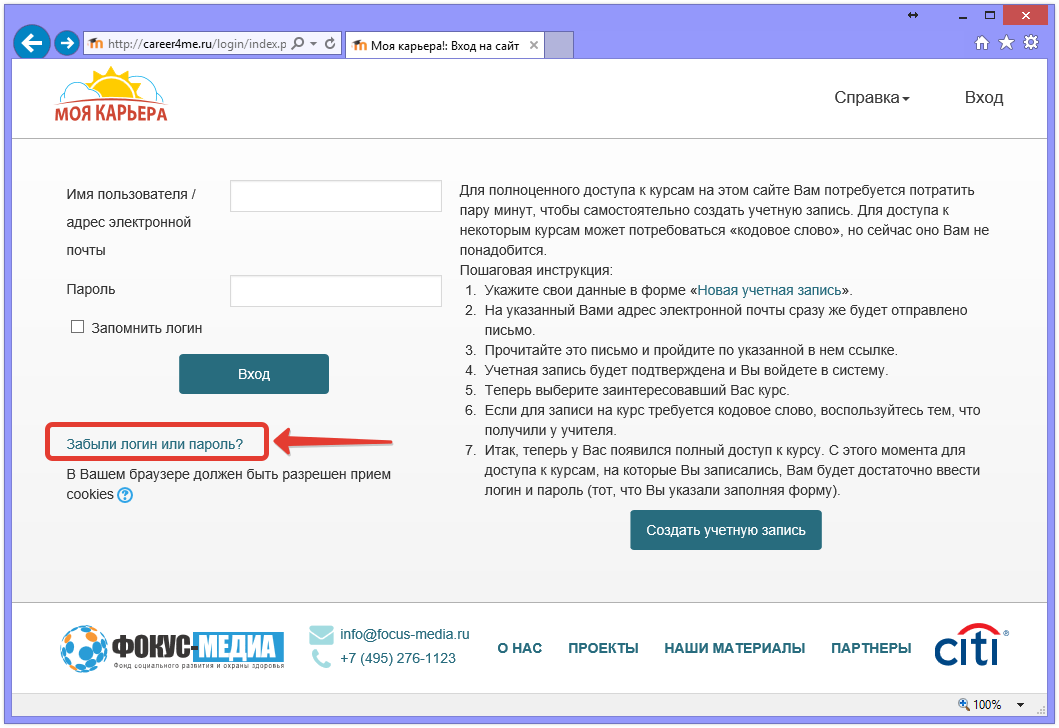 Вам придется его поменять. Сделать это можно при личном обращении в подразделение финансовой организации.
Вам придется его поменять. Сделать это можно при личном обращении в подразделение финансовой организации.
Через Личный Кабинет в «Сбербанк Онлайн» подобную процедуру провести невозможно.
Причем посещать придется тот филиал, где вы оформляли кредитку. При себе обязательно иметь удостоверение личности. Напишите заявление, в нем укажите новый шифр и постарайтесь в будущем его не забывать.
В принципе оставить запрос на восстановление тайного слова можно в любом филиале, затем его отправят туда, где выдавали карточку. Но в этом случае процесс рассмотрения займет больше времени. В остальных ситуациях новый шифр вы получите в течение одного рабочего дня.
В каких случаях требуется код
Прежде всего, его применяют при звонке в службу технической поддержки. Диспетчер попросит назвать комбинацию при выполнении следующих операций:
- Проверка остатка средств на депозите;
- Выписка по последним транзакциям;
- Оформление перевода;
- Проведение платежа;
- Уточнение задолженности по ссуде.
Также пароль пригодится для повторной активации сервиса «Мобильный банк». Для этого отправьте запрос следующего формата: *900*05*четыре последние цифры из номера кредитки* секретное слово#.
Заключение
Секретный шифр предназначен для защиты накоплений клиентов. Рекомендуется использовать сложный код, не известный даже родственникам. Это защитит ваши деньги от несанкционированного использования злоумышленниками. Если забыли заданный пароль по пластиковой карте Сбербанка, то узнать кодовое слово не получится. Придется задавать новый шифр или попытаться вспомнить старую комбинацию цифр и символов.
[решено] Невозможно войти в приложения Office 365 локально
Добрый день,
Раньше эта проблема была, и мне удалось ее исправить, но последнее исправление — это не исправление на этот раз …
Я могу открыть любое приложение Office 2016, установленное на моем компьютере, но я не могу связать / войдите в мою учетную запись Office 365 на моем основном компьютере. У меня есть запасная служба, с которой я тестировал, и я могу без проблем войти в Office 365. Я провел несколько поисков и обнаружил связанные проблемы, но ни одно из этих исправлений не помогло.
Последний раз около 4 или 5 месяцев назад наконец сработало очистка всех моих временных файлов и перезагрузка. Это было первое, что я попробовал на этот раз, но безуспешно.
В «настройках» в разделе Общий опыт он сообщает мне, что у меня проблема, и есть кнопка «Исправить сейчас», я нажимаю ее, и появляется запрос на вход в Office 365. Я ввел свое имя пользователя, и на короткое время появилось 3, может быть, еще 4 всплывающих окна, но это не позволяет мне войти в систему.
Также в разделе Учетные записи электронной почты и приложений Я перехожу к «управлению» рассматриваемой учетной записью, это приводит меня в Интернет Страница портала с различными параметрами, и я попробовал «Выйти из всех устройств и приложений», затем немного подождал и попробовал еще раз, но все равно ничего не получилось…
Я зашел в консоль администратора Office 365, и с моей учетной записью все в порядке. Если бы это было не так, скорее всего, у меня также возникли бы проблемы со службой, но я проверил ее любым способом, чтобы убедиться.
Я видел в базе знаний MS, что было определенное обновление, которое было частью проблемы, но это было довольно давно, и с тех пор MS выпустила исправления, чтобы исправить это в связи с этим обновлением.
Это становится более чем раздражающим, поскольку, похоже, ни у кого в офисе нет проблемы.
У кого-нибудь есть предложения по возможному исправлению?
Спасибо, — Джоуи
Серрано
OP
Богатые7359 10 Янв 2019 в 23:49 UTCПохоже, что кому-то еще с похожей проблемой пришлось переустановить Windows … хотя я думаю, что переделка профиля может помочь …
https://answers.microsoft.com/ en-us / msoffice / forum / all / cannot-successfully-sign-in-to-any-office-2016…
Но, возможно, шаги, описанные в первом ответе, стоит попробовать в вашем случае … удачи!
Я не могу войти в систему, указав правильные данные для входа — Grammarly Support
Если вы не можете войти в систему после ввода правильных данных для входа, мы рекомендуем дважды проверить, что вы вводите правильный адрес электронной почты и пароль. Если вы не уверены, сбросьте пароль на странице https://www.grammarly.com/resetpassword и попробуйте войти снова.
Примечание: Если вы зарегистрировали свою учетную запись Grammarly с помощью Google, Facebook или Apple в качестве метода регистрации, выберите соответствующий вариант для входа в систему. Если вы предпочитаете установить пароль для своей учетной записи Grammarly, вы можете это сделать выполнив следующие действия.
Если сброс пароля не помог или вы зарегистрировали свою учетную запись, используя другой метод входа, выберите продукт Grammarly в меню ниже, чтобы просмотреть соответствующие шаги по устранению неполадок.
Расширение браузера Grammarly или редактор Grammarly
- Если вы выбрали вход через Facebook при регистрации своей учетной записи и не можете войти в Grammarly в Firefox, пожалуйста, отключите опцию Enhanced Tracking Protection , как показано ниже:
Расширения браузера, такие как VPN или блокировщики рекламы, могут помешать вам войти в Grammarly.Попробуйте отключить любые подобные расширения браузера, которые у вас могут быть, и посмотрите, сможете ли вы войти в систему. Вы можете отключить другие расширения в настройках вашего браузера:
- Chrome: Скопируйте chrome: extensions в адресную строку
- Firefox : откройте Инструменты> Надстройки > Расширения
- Safari : откройте Safari> Настройки > Расширения
- Версия Microsoft Edge на основе Chromium: скопируйте edge: extensions в адресную строку
- Старые версии Edge : нажмите клавиши Alt + X> щелкните Расширения
Временно отключите программное обеспечение VPN, прокси, антивирус и брандмауэр,
Возможно, проблема с файлами cookie вашего браузера.Удалите файлы cookie в своем браузере, следуя приведенным здесь инструкциям.
Grammarly для Microsoft Office
Если вы не можете войти в Grammarly для Microsoft Office, используя правильный пароль или параметры входа, переустановите Grammarly для Microsoft Office, выполнив действия, описанные в этой статье.
Если вы не можете войти в систему и видите сообщение «Требуется проверка подлинности прокси», щелкните Настройки прокси , чтобы указать данные для входа на прокси-сервер, и попробуйте войти снова.
Если вы не можете войти в Grammarly для Microsoft Office с помощью браузера, попробуйте следующие варианты:
- Возможно, проблема с файлами cookie вашего браузера. Удалите файлы cookie в своем браузере, следуя приведенным здесь инструкциям.
- Измените браузер по умолчанию: Если вы используете Windows 10:
- Нажмите кнопку Start ; затем введите Приложения по умолчанию
- В результатах поиска выберите Приложения по умолчанию
- В Веб-обозреватель выберите обозреватель в списке, а затем выберите другой.
Если вы используете Windows 7:
- Нажмите кнопку Пуск и щелкните Панель управления
- Нажмите Программы > Программы по умолчанию > Установите программы по умолчанию
- Если вы не видите параметр «Программы», измените стиль представления панели управления. Нажмите на View option в верхнем правом углу панели управления и выберите Category view
- Выберите браузер, который вы хотите использовать по умолчанию, и нажмите Установить эту программу по умолчанию
Временно отключите VPN, прокси, антивирус и брандмауэр
Отключите все расширения вашего браузера.Вы можете использовать приведенные ниже инструкции, чтобы открыть список расширений в своем браузере:
- Chrome: Скопируйте chrome: extensions в адресную строку
- Firefox : откройте Инструменты> Надстройки> Расширения
- Safari : откройте Safari> Настройки> Расширения
- Edge (Chromium) : скопируйте edge: extension в адресную строку
- Edge (устаревшая версия) : нажмите клавиши Alt + X> щелкните Extensions
- Убедитесь, что в вашем браузере включены файлы cookie:
Хром
Скопируйте chrome: settings / content / cookies в адресную строку, включите Разрешить сайтам сохранять и читать данные файлов cookie (рекомендуется) и отключить Блокировать сторонние файлы cookie
Firefox
Если вы не можете войти в Grammarly с помощью Facebook, отключите параметр Enhanced Tracking Protection , как показано ниже:
Safari
Перейдите к Настройки> Конфиденциальность> Снимите отметку Блокировать все файлы cookie и Запретить межсайтовое отслеживание
Версия Microsoft Edge
на основе ChromiumСкопируйте edge: // settings / content / cookies в адресную строку, включите Разрешить сайтам сохранять и читать данные файлов cookie (рекомендуется) и отключить Блокировать сторонние файлы cookie
Предыдущие версии Edge
Нажмите клавиши Alt + X, чтобы открыть боковое меню, нажмите Настройки > Конфиденциальность и безопасность .В разделе Файлы cookie выберите Не блокировать файлы cookie (по умолчанию) . Затем перезапустите Edge.
Grammarly для Microsoft Word на Mac
Если вы не можете войти в Grammarly для Microsoft Word, попробуйте решить эту проблему следующим образом:
- Открыть пустой документ в Microsoft Word
- Откройте Grammarly и щелкните значок «i» в правом верхнем углу.
- Нажмите Очистить веб-кеш :
Настольное приложение Grammarly
Если вы не можете войти в систему, проверьте установленную у вас версию настольного приложения Grammarly, следуя инструкциям, приведенным в этой статье.
Если ваша версия старше 1.5.68 , мы рекомендуем переустановить приложение, следуя соответствующим инструкциям для вашей операционной системы ниже:
Windows
- Нажмите кнопку Пуск
- Перейдите в Панель управления -> Программы и компоненты
- Щелкните правой кнопкой мыши Grammarly и выберите Удалить
- Перейдите по этой ссылке https://www.grammarly.com/native, чтобы снова установить приложение
Mac
- Нажмите Finder
- Выберите Приложения на боковой панели Finder
- Перетащите приложение Grammarly из папки Applications в корзину Trash (находится в конце Dock)
- Перейдите по этой ссылке https: // www.grammarly.com/native, чтобы снова установить приложение
Если проблема не исчезнет, выполните следующие действия:
- Попробуйте войти в систему вручную:
- Временно отключите программное обеспечение VPN, прокси, антивирус и брандмауэр.
- Измените браузер по умолчанию, следуя приведенным ниже инструкциям:
Windows 10
1. Нажмите кнопку Start и введите Приложения по умолчанию
2. В результатах поиска выберите Приложения по умолчанию
3.В Веб-обозреватель выберите обозреватель в списке, а затем выберите альтернативный.
Windows 7 или 8
1. Нажмите кнопку Пуск и перейдите в панель управления
2. Выберите Программы > Программы по умолчанию > Установите программы по умолчанию
Если вы не видите Программа , измените стиль представления панели управления: щелкните View в верхнем правом углу панели управления и выберите Category view
3.Выберите браузер, который вы хотите использовать по умолчанию, и нажмите Установить эту программу по умолчанию
macOS
1. Откройте Системные настройки
2. Щелкните Общие
3. Выберите альтернативный веб-браузер в меню Веб-браузер по умолчаниюПримечание: Grammarly в настоящее время поддерживает Safari 10+, Mozilla Firefox 52+, Google Chrome 67+, Internet Explorer 11+ и Microsoft Edge 14+ (включая новую версию на основе Chromium)
- В случае возникновения проблем с файлами cookie вашего браузера удалите файлы cookie, следуя приведенным здесь инструкциям.
Отключите все расширения браузера. Вы можете использовать приведенные ниже инструкции, чтобы открыть список расширений в своем браузере:
Chrome: Скопируйте chrome: extensions в адресную строку
Firefox: Откройте Инструменты > Надстройки > Расширения
Safari: Откройте Safari> Настройки > Расширения
Chromium Edge : скопируйте edge: extension в адресную строку
Старые версии Microsoft Edge : нажмите Alt + X keys> нажмите Расширения
Клавиатура Grammarly для iOS или Android
Выполните следующие действия для устранения проблемы:
- Перезагрузите маршрутизатор Wi-Fi и попробуйте войти еще раз.Если вы используете 3G или 4G, проверьте, есть ли у вас доступ в Интернет с помощью браузера.
- Временно отключите VPN и антивирусное приложение (если вы используете их на своем мобильном устройстве).
- Попробуйте войти в Grammarly Keyboard из другого места (офис, дом и т. Д.), Где поставщик интернет-услуг другой.
Неудачная попытка входа в систему — обзор
Удаленная аутентификация ОС
Oracle предлагает «функцию», позволяющую клиентам устанавливать удаленные подключения к базе данных, полностью полагаясь на клиентскую операционную систему (ОС) для аутентификации пользователя базы данных.Эта функция управляется параметром инициализации remote_os_authent ; установка для параметра значения TRUE разрешает удаленные соединения с аутентификацией ОС. Если у вас включена эта функция в любой из ваших баз данных, вы должны спросить себя, владею ли я?
При включенной удаленной аутентификации 05 для злоумышленника было бы тривиально скомпрометировать любых пользователей в вашей базе данных, которые могут пройти аутентификацию через ОС. Наихудший сценарий здесь будет, если для префикса аутентификации ОС установлено значение null.Это позволит злоумышленнику загрузить клиент Oracle на любой компьютер в сети и запустить этот клиент с помощью созданного им локального пользователя ОС, например SYSTEM. Направьте клиента на нужную базу данных и войдите в систему, используя sqlplus /.
Oracle распознает имя пользователя клиента как SYSTEM, добавит префикс ОС, в данном случае null, а затем проверит полученное имя учетной записи в списке пользователей базы данных. Он не будет выполнять этот точный запрос, но важна концепция:
выберите NAME из SYS.ПОЛЬЗОВАТЕЛИ, где ИМЯ = «СИСТЕМА»;
Конечно, совпадение будет найдено, и пользователь будет аутентифицирован в базе данных как SYSTEM. Возможно, это крайний пример. Давайте рассмотрим систему, в которой os_authent_prefix = OPSS. Если злоумышленник может получить какой-либо доступ к целевой базе данных, он или она может получить список пользователей, выбрав из представления ВСЕ ПОЛЬЗОВАТЕЛИ.
C: \> sqlplus scott / tiger
SQL * Plus: выпуск 10.2.0.1.0 — производство в сб, 15 сентября 13: 1B: 52 2007
Авторское право (c) 1982, 2005, Oracle.Все права защищены.
Подключено к:
Oracle Database 10 g Enterprise Edition Release 10.2.0.1.0 — Производство с опциями разбиения на разделы, OLAP и интеллектуального анализа данных
SQL s выберите имя пользователя из all_users;
ИМЯ ПОЛЬЗОВАТЕЛЯ
—————————-
OPS $ SEAN
OPSSERIC
BOOTSY
SRS
ALLAN
AARON
MARLEE
JILL
JOSH
HAVIV
JONATHAN
Вы можете видеть, что перечислены два пользователя, настроенных для аутентификации ОС {OPS $ SEAN ERIC и OPS $. Если любой из этих пользователей ОС имеет больше прав, чем SCOTT, злоумышленник не повысил их уровень доступа. Помните, что с включенной удаленной аутентификацией ОС злоумышленнику нужно только создать учетную запись с правильным именем в своей системе (в данном случае SEAN или ERIC), а затем подключиться к базе данных без указания имени пользователя или пароля.
Если это кажется слишком простым, это потому, что это так! Убедитесь, что для remote_os_authent установлено значение FALSE во всех ваших базах данных.
BreEZe — Технические часто задаваемые вопросы
Технические часто задаваемые вопросы (FAQ) и информация:
Нажмите клавиши Control и F на клавиатуре, чтобы найти ключевое слово или фразу.
Мне нужна помощь с ……
Приложение
Жалоба
Поиск лицензии
Вход
Оплата
Продление
Технические
Другое
ПРИМЕНЕНИЕ
1. Что мне делать, если мне нужно изменить какую-либо информацию, указанную в моем заявлении?
После подачи заявки никакие изменения нельзя вносить онлайн. Пожалуйста, свяжитесь с вашим Правлением или Бюро напрямую, чтобы внести изменения.
2. Обязательно ли прикреплять файлы к приложению?
Нет. Файлы не обязательно прикреплять к заявке, чтобы подать ее. Но для обработки большинства приложений требуются определенные документы. Таким образом, документ можно либо приложить к заявке, либо отправить по почте в ваше лицензионное агентство.
3. Где я могу просмотреть недостатки, которые были добавлены в мое приложение?
Нажмите кнопку «Подробности» для поданного заявления, и все недостатки будут отображены во всплывающем окне.
ЖАЛОБА
1. Кто такой респондент?
Сторона, против которой подана жалоба.
2. Что такое истец?
Сторона или организация, подающие жалобу.
3. Что такое кнопка «Подать жалобу»?
Эта ссылка позволяет вам подать жалобу на лицензиата. Пользователь может подать жалобу анонимно, перейдя по ссылке на экране входа в систему.
ПОИСК ЛИЦЕНЗИИ
1. Что я могу просмотреть при поиске лицензии?
В зависимости от платы и типа лицензии будет отображаться разная информация. Информация может включать в себя: информацию о лицензии (тип лицензии, статус лицензии, дата истечения срока действия), информацию об опросе (местонахождение клиники по уходу за пациентами, области практики, сертификаты совета директоров) и действия в публичной записи (документы для публичного раскрытия информации).
2.Что означает «Предыдущее имя», когда я выполняю поиск по лицензии?
При проведении поиска по имени на экране результатов поиска будет отображаться текст «Предыдущее имя» рядом с любыми ранее сохраненными именами в системе для лицензиата. Если вы нажмете «Предыдущее имя», вы будете перенаправлены на экран «Сведения о лицензии» под текущим именем Лицензиата.
3. Что такое кнопка «Подтвердить лицензию»?
Эта ссылка позволяет вам искать и просматривать информацию о лицензии лицензиата, включая любые публичные раскрывающие документы, связанные с лицензиатом, которые доступны для всеобщего просмотра.
ВХОД
1. Учитывают ли имена пользователей и пароли регистр?
Имя пользователя не чувствительно к регистру, но пароль чувствителен к регистру.
2. Сколько неудачных попыток входа я получу, прежде чем я заблокирую свою учетную запись?
Шесть.
3. Что мне делать, если я случайно отключу свой аккаунт?
Пожалуйста, позвоните в свой совет или бюро, чтобы аннулировать вашу учетную запись.Номера телефонов для каждой доски указаны на сайте BreEZe. Вы также можете отправить свою доску по электронной почте напрямую, щелкнув ссылку «Связаться с нами» в правом верхнем углу домашней страницы BreEZe Online.
4. Могу ли я создать учетную запись, если у меня нет лицензии?
Да, для создания учетной записи лицензия не требуется. Учетные записи без лицензии смогут подавать заявки на экзамены и лицензии и / или подписываться на уведомления о лицензиях.
5.Что мне делать, если я забыл свой пароль или идентификатор пользователя?
Щелкните гиперссылку «Забыли идентификатор пользователя» или «Забыли пароль» на главной странице DCA BreEZe и следуйте инструкциям на веб-страницах. Или посмотрите обучающее видео под названием «Забыли идентификатор пользователя или пароль», чтобы узнать, как это делается.
6. Мне не пришло регистрационное письмо с временным паролем. Мне это нужно для завершения регистрации.
Пожалуйста, проверьте папку нежелательной почты.Некоторые электронные письма отправляются в папки нежелательной почты. DCA внесло исправление, которое предотвратит размещение регистрационного электронного письма в папке нежелательной почты для основных поставщиков услуг электронной почты; однако не исключено, что это могло быть именно там.
ОПЛАТА
1. Получу ли я квитанцию после оплаты?
Да. Квитанцию можно просмотреть, нажав кнопку «Просмотреть сводный отчет в формате PDF» на экране «Комиссионный и сводный отчет». Квитанцию можно просмотреть, нажав кнопку «Выбрать» для действия «Квитанции об оплате» в меню быстрого запуска.Когда квитанция отобразится на экране, нажмите кнопку «Печать», чтобы распечатать квитанцию.
2. Какие кредитные карты принимает BreEZe?
Visa, American Express, Discover и MasterCard.
3. Могу ли я оплатить чеком онлайн?
Нет. Если вы хотите оплатить чеком, вам нужно будет доставить его в Правление / Бюро.
4. Должен ли я произвести оплату полностью?
Нет, вы можете произвести частичный платеж, введя частичную сумму платежа в текстовое поле рядом с суммой платежа.
ПРОДЛЕНИЕ
1. Когда пользователь отправляет свое онлайн-продление, есть ли текст, сообщающий ему, когда он должен получить свою лицензию или к кому обращаться, если у него есть вопросы?
После отправки пользователю отправляется электронное письмо. Сообщение в электронном письме настроено с информацией от / для каждого совета / бюро.
ТЕХНИЧЕСКИЕ ХАРАКТЕРИСТИКИ
1. Почему на моем компьютере не воспроизводятся обучающие видео?
Видео встроены в веб-страницу и не требуют видеоплеера.Возможно, вам придется отключить всплывающие окна, если видео не воспроизводится.
2. Какие браузеры будут поддерживать онлайн-сервисы BreEZe?
Онлайн-сервисы BreEZe поддерживают все основные браузеры (Explorer, Firefox, Safari, Chrome).
3. Какие устройства я могу использовать для доступа к BreEZe Online?
Хотя базовый поиск, такой как поиск лицензии, поддерживается всеми устройствами, мы рекомендуем, если вы создаете учетную запись BreEZe, привязываете учетную запись BreEZe к лицензии или отправляете заявку или продлеваете лицензию онлайн, используя настольный компьютер. ПК или ноутбук.
ДРУГОЕ
1. Как мне привязать лицензию или дополнительные лицензии к моему профилю?
Сначала щелкните гиперссылку «Обновить профиль» в меню быстрого запуска. Во-вторых, нажмите кнопку «Добавить лицензию». Затем заполните информацию в обязательных полях.
2. Что такое официальный представитель?
Уполномоченный представитель может управлять учетной записью другого лица, например обрабатывать продление, производить платежи и управлять информацией о лицензии.
3. Кто обычно является официальным представителем?
Офисные помощники или любые другие лица, которые могут помогать лицензиату в их повседневной деловой деятельности.
4. Как мне связаться с DCA для получения помощи по онлайн-услугам?
Вы можете позвонить прямо на свою доску. Номера телефонов для каждой доски указаны на сайте BreEZe. Вы также можете отправить свою доску по электронной почте напрямую, щелкнув ссылку «Связаться с нами» в правом верхнем углу домашней страницы BreEZe Online.
5. Что означает гиперссылка «Пропустить навигацию» в правом верхнем углу экрана?
Гиперссылка «Пропустить навигацию» направляет пользователя в нижнюю часть страницы. Это идентично ссылке «Перейти в конец страницы».
MS-ISAC Security Primer — Защита учетных данных
Обзор
Злоумышленники регулярно выпускают учетные данные для входа из скомпрометированных баз данных.Киберпреступники могут использовать эти учетные данные разными способами, в том числе для выдачи себя за людей в Интернете, получения доступа к рабочим и личным учетным записям, подписания соглашений или контрактов об онлайн-сервисах, участия в финансовых транзакциях или изменения данных учетной записи.
Рекомендации по политике паролей:
- Пароли должны содержать не менее 10 символов и включать прописные и строчные буквы, цифры и символы. CIS рекомендует использовать 14 символов.
- Используйте разные пароли для каждой учетной записи, к которой вы получаете доступ.
- Не используйте в паролях слова и имена собственные, независимо от языка, или личную информацию, такую как ваше имя, имя члена семьи или домашнего животного и т. Д.
- Меняйте пароли регулярно — не реже, чем каждые 60 дней. Если вы считаете, что ваша учетная запись была взломана, немедленно смените пароли. Не используйте старые пароли повторно.
- Не позволяйте диспетчеру паролей браузера хранить ваши пароли; некоторые браузеры хранят и отображают пароли в виде открытого текста и не обеспечивают защиту паролем по умолчанию.
- Не разрешать веб-сайтам автоматически входить в учетную запись; многие службы хранят эту информацию локально, и злоумышленники могут использовать ее для получения доступа без пароля.
- Не сообщайте свой пароль никому и не отвечайте на электронные письма или телефонные звонки с просьбой указать учетные данные для входа. Законные компании никогда не будут запрашивать ваши учетные данные с помощью этих методов.
- На работе следуйте политике паролей вашей организации и используйте разные пароли для работы и личного пользования.Не используйте свой рабочий адрес электронной почты при присоединении к личным веб-сайтам и доступе к ним.
- Используйте многофакторную аутентификацию, состоящую из того, что вам известно (пароль), и того, что у вас есть (мобильный телефон, физический ключ и т. Д.), Если она предлагается.
Технические рекомендации:
- Внедрите сетевые элементы управления, чтобы обеспечить соблюдение политик учетных данных вашей организации.
- Вести историю паролей, достаточную для предотвращения повторного использования пользователями любого пароля, использованного в прошлом году.CIS рекомендует запретить пользователям использовать любой из последних 24 паролей.
- Внедрить элементы управления, обеспечивающие смену паролей не реже, чем каждые 60 дней.
- Установите минимальный срок действия пароля как минимум на один день, чтобы пользователи не могли циклически перебирать пароли, чтобы вернуться к своему любимому паролю (например, изменение пароля 24 раза за 25 минут, чтобы позволить им повторно использовать исходный пароль).
- Требовать, чтобы все пароли содержали по крайней мере три из следующих четырех категорий: прописные буквы, строчные буквы, цифры и символы.
- Хранить все пароли, используя функции сильного соления и хеширования; только те, у кого есть привилегии суперпользователя, должны иметь доступ к сохраненному файлу. Не храните пароли с использованием обратимого шифрования.
- Установите пороговые значения входа в учетную запись на 10 или меньше недействительных попыток входа в систему, и требуется не менее 15 минут между блокировкой учетной записи и сбросом пароля. Регистрируйте и отслеживайте все попытки входа в систему.
- Измените пароли по умолчанию и учетные записи администратора при настройке нового оборудования.
MS-ISAC является координационным центром по предотвращению киберугроз, защите, реагированию и восстановлению для национальных правительств штатов, местных, племенных и территориальных (SLTT). Дополнительную информацию по этой теме, а также круглосуточную помощь в области кибербезопасности для правительств SLTT можно получить по телефону 866-787-4722, [email protected] или https://msisac.cisecurity.org/. MS-ISAC заинтересован в ваших отзывах! Пожалуйста, пройдите анонимный опрос.
Что такое система единого входа (SSO) и как она работает?
Единый вход (SSO) — это служба аутентификации сеанса и пользователя, которая позволяет пользователю использовать один набор учетных данных для входа — например, имя и пароль — для доступа к нескольким приложениям.SSO может использоваться предприятиями, небольшими организациями и отдельными лицами для упрощения управления различными именами пользователей и паролями.
В базовой веб-службе SSO модуль агента на сервере приложений извлекает определенные учетные данные аутентификации для отдельного пользователя с выделенного сервера политики SSO, при этом аутентифицируя пользователя в пользовательском репозитории, таком как Lightweight Directory Access Protocol (LDAP). каталог. Служба аутентифицирует конечного пользователя для всех приложений, на которые пользователю были предоставлены права, и устраняет будущие запросы пароля для отдельных приложений во время одного и того же сеанса.
Как работает система единого входаЕдиный вход — это механизм федеративного управления идентификацией (FIM), и использование такой системы иногда называют федерацией идентификации . OAuth, что означает открытая авторизация и произносится как «oh-auth», представляет собой структуру, которая позволяет использовать информацию учетной записи конечного пользователя сторонними службами, такими как Facebook, без раскрытия пароля пользователя.
На этом рисунке показано, как работает система единого входа.OAuth действует как посредник от имени конечного пользователя, предоставляя службе маркер доступа, который разрешает совместное использование определенной информации учетной записи.Когда пользователь пытается получить доступ к приложению от поставщика услуг, поставщик услуг отправляет запрос поставщику удостоверений для аутентификации. Затем провайдер услуг проверит аутентификацию и войдет в систему.
Типы конфигураций единого входаНекоторые службы единого входа используют протоколы, такие как Kerberos и язык разметки утверждения безопасности (SAML).
- SAML — это стандарт расширяемого языка разметки (XML), который упрощает обмен данными аутентификации и авторизации пользователей между защищенными доменами.Услуги SSO на основе SAML включают взаимодействие между пользователем, поставщиком удостоверений, который ведет каталог пользователей, и поставщиком услуг.
- При настройке на основе Kerberos после предоставления учетных данных пользователя выдается билет на выдачу билетов (TGT). TGT извлекает служебные билеты для других приложений, к которым пользователь хочет получить доступ, не запрашивая у пользователя повторный ввод учетных данных.
- Система единого входа на основе смарт-карты попросит конечного пользователя использовать карту с учетными данными для первого входа в систему.После использования карты пользователю не нужно будет повторно вводить имена пользователей или пароли. Смарт-карты SSO будут хранить либо сертификаты, либо пароли.
Угрозы безопасности и SSO
Хотя единый вход удобен для пользователей, он представляет риски для безопасности предприятия. Злоумышленник, получивший контроль над учетными данными пользователя для системы единого входа, получит доступ ко всем приложениям, к которым у пользователя есть права, что увеличивает размер потенциального ущерба.Чтобы избежать злонамеренного доступа, важно, чтобы каждый аспект реализации единого входа был связан с управлением идентификацией. Организации также могут использовать двухфакторную аутентификацию (2FA) или многофакторную аутентификацию (MFA) с SSO для повышения безопасности.
Социальная система единого входаGoogle, LinkedIn, Twitter и Facebook предлагают популярные службы единого входа, которые позволяют конечному пользователю войти в стороннее приложение со своими учетными данными для аутентификации в социальных сетях. Хотя единый вход в социальную сеть удобен для пользователей, он может представлять угрозу безопасности, поскольку создает единую точку отказа, которая может быть использована злоумышленниками.
Многие специалисты по безопасности рекомендуют конечным пользователям вообще воздерживаться от использования социальных служб SSO, потому что, как только злоумышленник получит контроль над учетными данными SSO пользователя, он сможет получить доступ ко всем другим приложениям, использующим те же учетные данные.
Apple недавно представила свой собственный сервис единого входа и позиционирует его как более приватную альтернативу опциям единого входа, предоставляемым Google, Facebook, LinkedIn и Twitter. Ожидается, что новое предложение, которое будет называться «Вход с помощью Apple», ограничит объем данных, к которым могут получить доступ сторонние службы.Система единого входа Apple также повысит безопасность, потребовав от пользователей использовать 2FA во всех учетных записях Apple ID для поддержки интеграции с Face ID и Touch ID на устройствах iOS.
Enterprise SSO Программные продукты и услугиEnterprise Single Sign-on (eSSO) представляют собой менеджеры паролей с клиентскими и серверными компонентами, которые регистрируют пользователя в целевых приложениях, воспроизводя учетные данные пользователя. Эти учетные данные почти всегда представляют собой имя пользователя и пароль; целевые приложения не нужно изменять для работы с системой eSSO.
Преимущества и недостатки SSOПреимущества SSO:
- Это позволяет пользователям запоминать и управлять меньшим количеством паролей и имен пользователей для каждого приложения.
- Он упрощает процесс входа в систему и использования приложений — нет необходимости повторно вводить пароли.
- Это снижает вероятность фишинга.
- Это приводит к меньшему количеству жалоб или проблем с паролями для служб ИТ-поддержки.
К недостаткам SSO можно отнести следующее:
- Это не касается определенных уровней безопасности, которые могут потребоваться при входе в систему.
- Если доступность потеряна, пользователи блокируются из нескольких систем, подключенных к SSO.
- Если неавторизованные пользователи получат доступ, они могут получить доступ к более чем одному приложению.
Есть несколько хорошо известных поставщиков SSO. Некоторые предоставляют другие услуги, а единый вход является дополнительной функцией. К поставщикам системы единого входа относятся следующие:
- Rippling позволяет пользователям входить в облачные приложения с нескольких устройств.
- Avatier Identity Anywhere — это SSO для контейнерных платформ Docker.
- OneLogin — это облачная платформа управления идентификацией и доступом (IAM), которая поддерживает единый вход.
- Okta — это инструмент с функцией единого входа. Okta также поддерживает 2FA и в основном используется корпоративными пользователями.
| Сообщение об ошибке «Неверный пароль.Пожалуйста, попробуйте еще раз. «После правильного использования пароля с токена | Вы можете увидеть ошибку «Недопустимый пароль» по любой из следующих причин:
| Попытайтесь войти в систему три раза подряд с новым кодом каждый раз, чтобы повторно синхронизировать ваш токен с серверами Duo. Если после третьей попытки все равно не удается, обратитесь в центр поддержки вашего кампуса. | 31 августа 2016 |
| Завершена поддержка iOS 11 и Android 7 | Duo больше не поддерживает iOS 11 и Android 7. Устройства с этими и более ранними версиями ОС не будут получать обновления Duo Mobile. Кроме того, после 2 февраля 2021 года будет невозможно загрузить и установить Duo Mobile из Apple Store или Google Play Store. | UITS рекомендует обновить операционную систему до поддерживаемой версии. Если это невозможно и если Duo Mobile уже установлен, он продолжит работу.Кроме того, по-прежнему можно будет получать тексты аутентификации и звонки. | 30 ноября 2020 |
| При использовании Safari в macOS 10.14 или более поздней версии функция Duo Remember Me выдает сообщение об ошибке | Если вы не отключите «Блокировать все файлы cookie» и «Предотвратить межсайтовое отслеживание», вы увидите сообщение об ошибке, в котором говорится: «Вам необходимо включить файлы cookie, чтобы запомнить это устройство». | Снимите галочку и в Safari. | 27 мая 2020 |
| При использовании iOS функция Duo Remember Me выдает сообщение об ошибке | Apple специально разработала iOS WKWebView, чтобы ограничить возможность создания и чтения файлов cookie браузера, поэтому Duo Remember Me не работает. | Это сделано специально, и обходного пути не существует. | 10 июля 2020 |
| Ключ безопасности USB отображается дважды в Центре безопасности | Если пользователь зарегистрировал USB-ключ безопасности, когда Chrome был единственным поддерживающим его браузером, а затем зарегистрировал USB-ключ безопасности через Центр безопасности в браузерах Firefox или Opera, то USB-ключ безопасности может дважды отображаться в списке. зарегистрированных устройств в Центре безопасности. | Чтобы предотвратить такое поведение, если USB-ключ безопасности зарегистрирован в браузере Chrome, используйте USB-ключ безопасности для завершения двухэтапного входа в браузер Chrome и следуйте инструкциям по обновлению токена. | 12 сентября 2019 |
| Поддержка iOS 9 / Android 5 Duo Mobile закончилась 1 апреля 2018 г. | ПоддержкаDuo Mobile для устройств Apple под управлением iOS 9 или более ранней версии и устройств Android под управлением Android 5 или более ранней версии более недоступна с 1 апреля 2018 г.Приложение Duo Mobile больше не доступно для загрузки для этих устройств с 1 июня 2018 г. | Push-аутентификация и аутентификация с помощью кода доступа, сгенерированного приложениями, будут продолжать работать в приложениях, установленных до 1 июня 2018 года. Duo-аутентификация в форме телефонных звонков и текстовых SMS-сообщений также будет по-прежнему доступна для этих устройств без приложения Duo Mobile. | 16 января 2018 |
Имя устройства изменено в раскрывающемся меню и на двухэтапной странице «Мои устройства и настройки» | Имена устройств в Duo одинаковы для всех учетных записей.Если устройство используется как для личной, так и для групповой учетной записи, отображается одно и то же имя устройства, и его можно изменить в обеих учетных записях. Если кто-то изменит имя устройства в учетной записи группы, это изменение будет отражено в раскрывающемся списке личной учетной записи и на странице «Мои устройства и настройки». | Имена устройств должны описывать устройство и его владельца (например, имя пользователя | 11 октября 2017 г. |
| В iPhone или iPad, а также в macOS 10.15 (Catalina) или более поздней версии, подсказка Duo заменяется серым полем или отображается некорректно по иным причинам | Ограничения содержимого могут помешать правильному отображению приглашения Duo. | Чтобы получить помощь по отключению ограничений содержимого в iOS или macOS, см. Раздел Как решить проблемы с отображением подсказок Duo, связанные с ограничениями содержимого iOS или macOS? | 1 ноября 2019 |
| YubiKey 4 Nano не распознается | YubiKey 4 Nano подключен к вашему компьютеру, но не распознается Duo или другими службами, поддерживаемыми YubiKey. | Убедитесь, что устройство правильно вставлено в компьютер (например, отключите устройство, переверните и снова подключите). | 9 июня 2017 |
| В Китае нельзя загрузить Duo Mobile для Android из магазина Google Play | В Китае магазин Google Play недоступен. | Вы можете загрузить приложение Android Duo Mobile прямо с веб-сайта Duo вместо использования магазина Google Play. Чтобы установить приложение, вам необходимо включить функцию «боковой загрузки» на вашем устройстве Android. Загрузка неопубликованных приложений означает установку приложения из источника, отличного от магазина Google Play. Чтобы включить боковую загрузку на устройстве Android:
| 15 мая 2017 |
| Пустой или мигающий экран появляется при попытке аутентификации в Duo | Использование старых версий Chrome с расширением LastPass может препятствовать загрузке интерфейса Duo. | Обновите Chrome до последней версии. | 3 февраля 2017 |
| Запрос аутентификации Duo не загружается | Веб-страница не загружает запрос аутентификации Duo, а вместо этого отображает пустое пространство там, где должно появиться приглашение. | Программное обеспечение для распознавания речиDragon NaturallySpeaking иногда вызывает эту проблему. Временное отключение этого программного обеспечения позволяет правильно загружать запрос аутентификации Duo. | 17 октября 2016 |
| Изменения не сохраняются при переименовании устройства | Если щелкнуть без щелчка, изменения не будут сохранены. | Следуйте инструкциям в разделе «Переименование устройства» в разделе «Управление устройствами и настройками двухэтапного входа (Duo)». | 6 сентября 2016 |
| Сообщение об ошибке «Не определено» | Если на экране двухфакторной аутентификации Duo отображается ошибка «Не определено», когда вы пытаетесь отправить запрос на вход, скорее всего, время вашего сеанса истекло после слишком длительного простоя. | Обновите страницу или откройте новое окно браузера, а затем повторите попытку.Если проблема не исчезнет, обратитесь за помощью в центр поддержки вашего кампуса. | 6 сентября 2016 |
| Аккаунт заблокирован | Ваша учетная запись может быть заблокирована после неоднократных неудачных попыток входа в систему. | Если ваша учетная запись заблокирована, обратитесь в центр поддержки вашего кампуса и попросите разблокировать ее. | 6 сентября 2016 |
| Сообщение об ошибке «Неизвестный пользователь» | При использовании Duo для входа в службу Университета Индианы, если вы еще не закончили регистрацию, вы можете увидеть сообщение об ошибке «Запрещение неизвестного пользователя. Leave a Reply
|

 п. Перед тем, как вводить пароль, убедитесь, что автоматическое исправление опечаток и автоматическая смена раскладки не сработают.
п. Перед тем, как вводить пароль, убедитесь, что автоматическое исправление опечаток и автоматическая смена раскладки не сработают.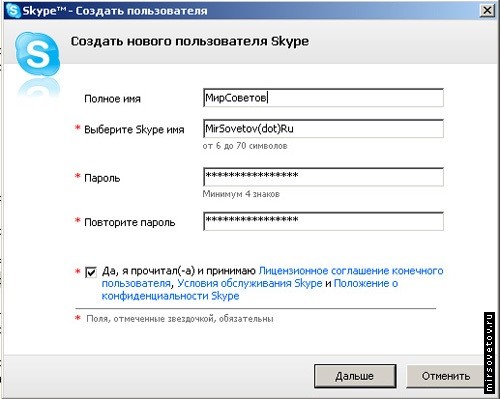 Подробно эта настройка описана в разделе Настроить прием файлов cookie.
Подробно эта настройка описана в разделе Настроить прием файлов cookie.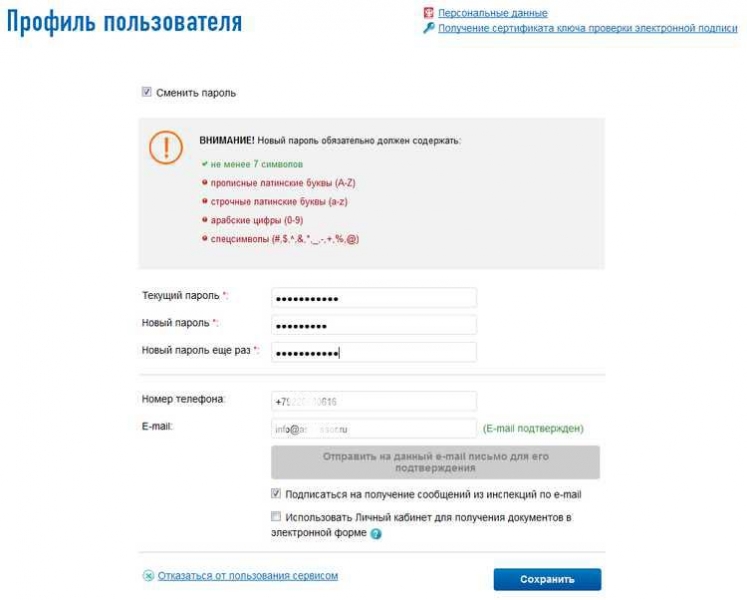


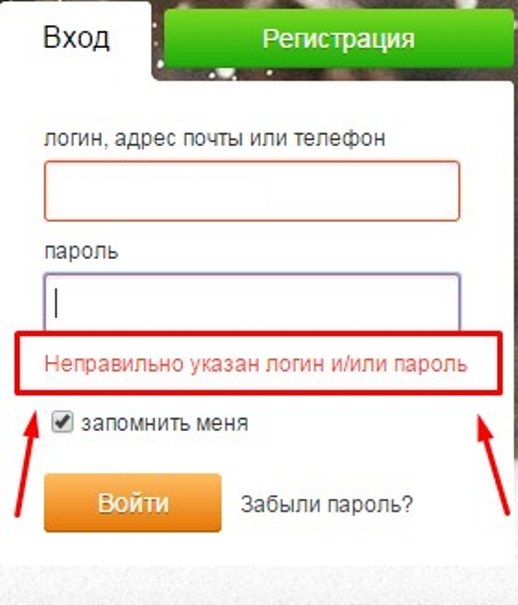 В случае превышения допустимого количества попыток возможность восстановления пароля блокируется на сутки. Восстановить свой пароль таким способом можно будет через 24 часа, либо Вы (Ваш законный/уполномоченный представитель – по нотариально заверенной доверенности/доверенности, приравненной к нотариально удостоверенной) можете обратиться в любую инспекцию ФНС России (за исключением специализированных инспекций ФНС России), независимо от места постановки на учет, с документом, удостоверяющим личность.
В случае превышения допустимого количества попыток возможность восстановления пароля блокируется на сутки. Восстановить свой пароль таким способом можно будет через 24 часа, либо Вы (Ваш законный/уполномоченный представитель – по нотариально заверенной доверенности/доверенности, приравненной к нотариально удостоверенной) можете обратиться в любую инспекцию ФНС России (за исключением специализированных инспекций ФНС России), независимо от места постановки на учет, с документом, удостоверяющим личность.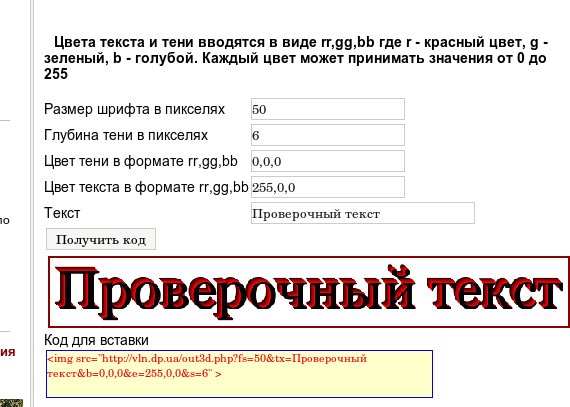 Если пароль задается копированием из буфера, попробуйте ввести пароль вручную. Если перечисленные рекомендации не помогли, обратитесь в налоговый орган (не обязательно именно в тот налоговый орган, где Вы подключались изначально) с документом, удостоверяющим личность. Пароль будет сгенерирован Вам повторно.
Если пароль задается копированием из буфера, попробуйте ввести пароль вручную. Если перечисленные рекомендации не помогли, обратитесь в налоговый орган (не обязательно именно в тот налоговый орган, где Вы подключались изначально) с документом, удостоверяющим личность. Пароль будет сгенерирован Вам повторно.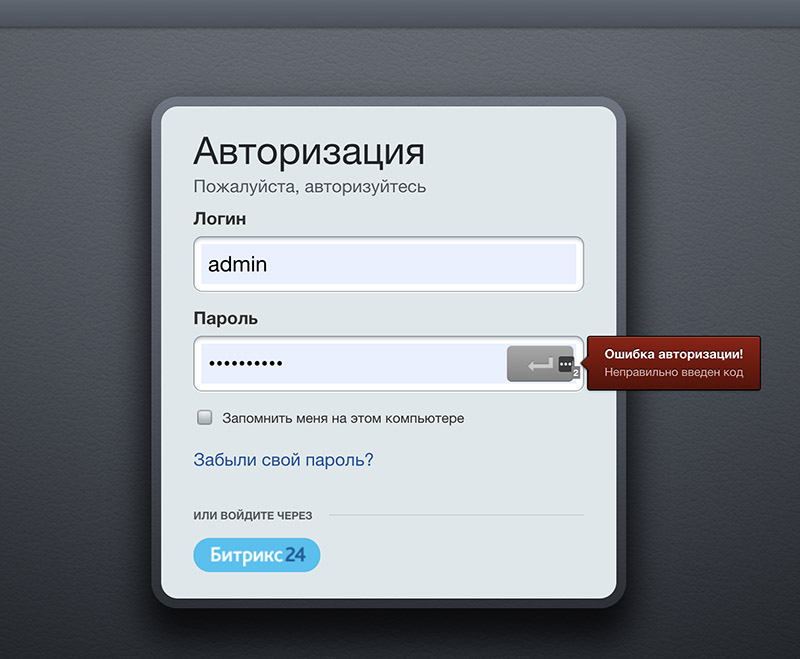
 Если налоговая не по месту жительства, то необходимо иметь еще свидетельство об ИНН. Это такая красивая бумажка, которую уже сейчас не выдают.
Если налоговая не по месту жительства, то необходимо иметь еще свидетельство об ИНН. Это такая красивая бумажка, которую уже сейчас не выдают. В остальное время он работает в режиме автоинформатора.
В остальное время он работает в режиме автоинформатора.
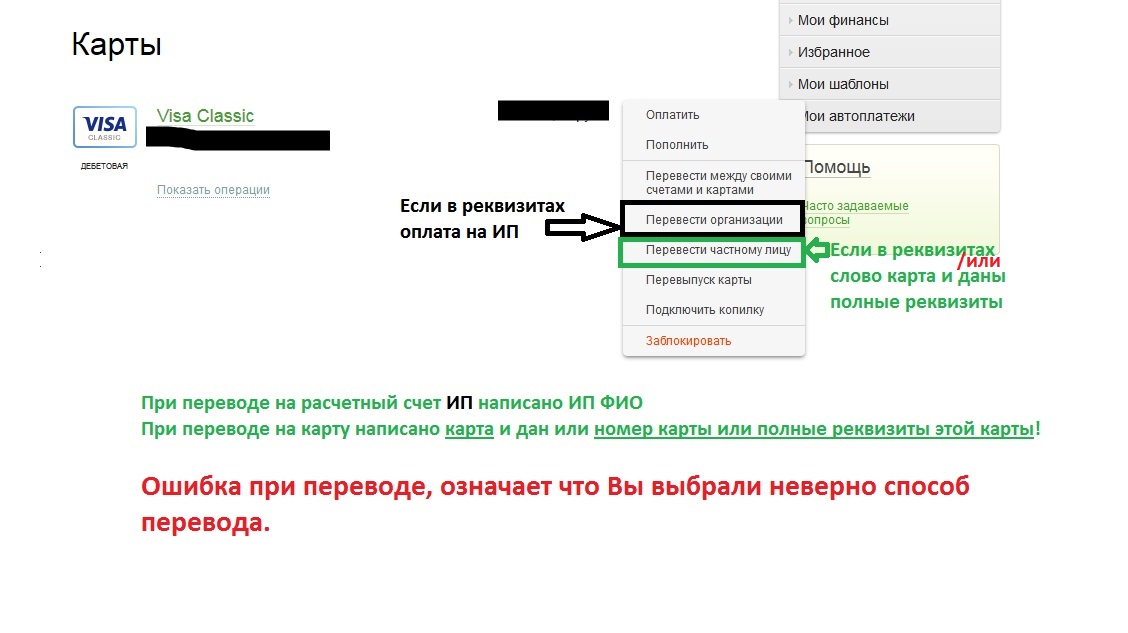 Таким пользователям доступен существующий способ получения нового пароля – личное посещение налогового органа.
Таким пользователям доступен существующий способ получения нового пароля – личное посещение налогового органа.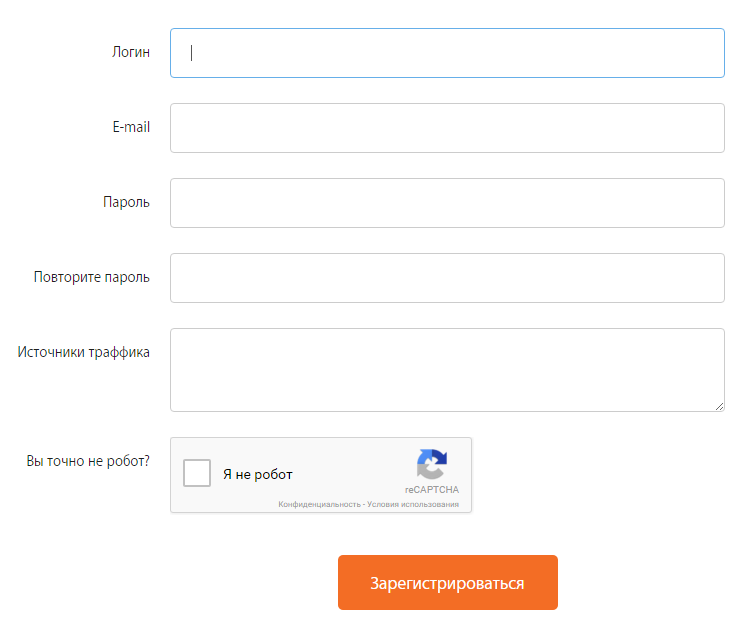
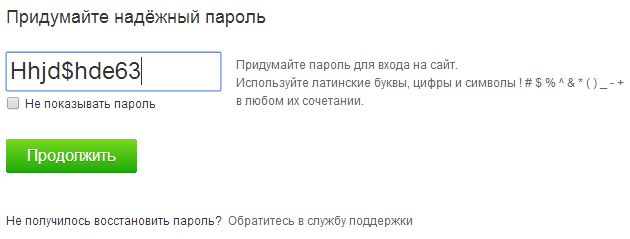
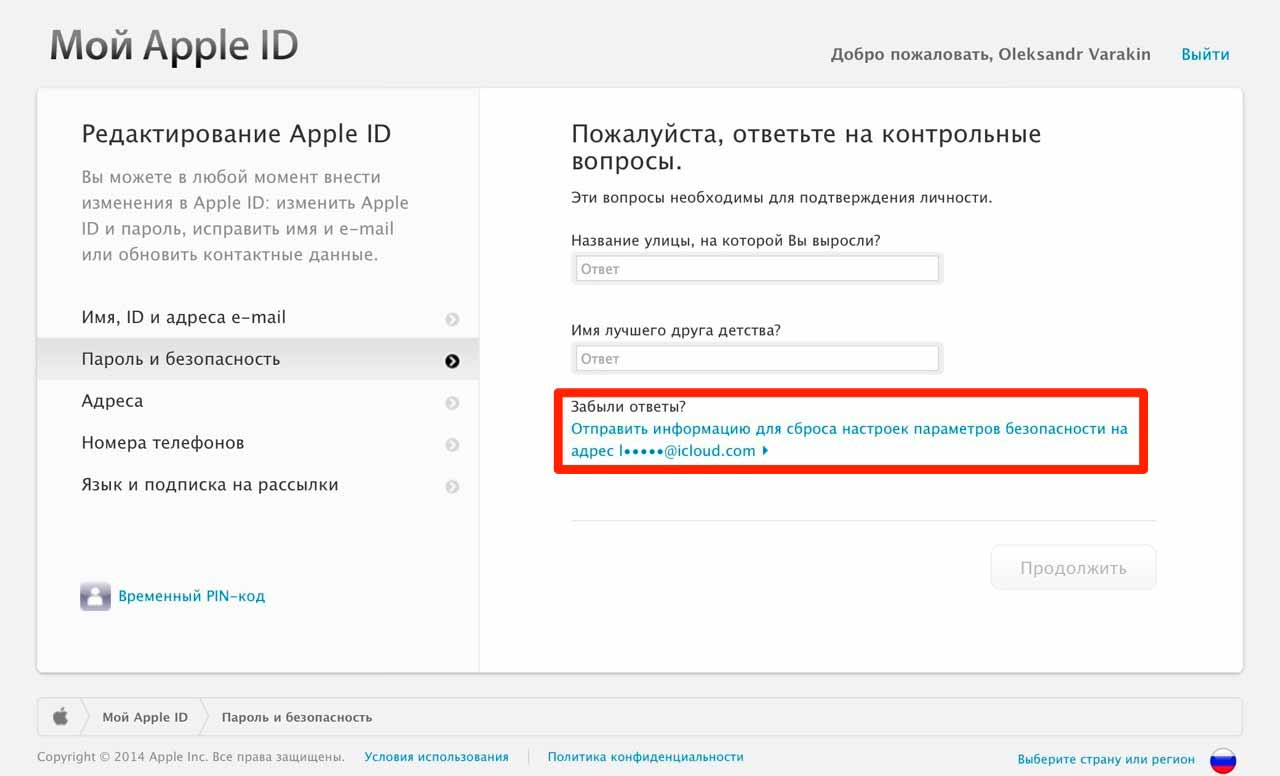 п.).
п.).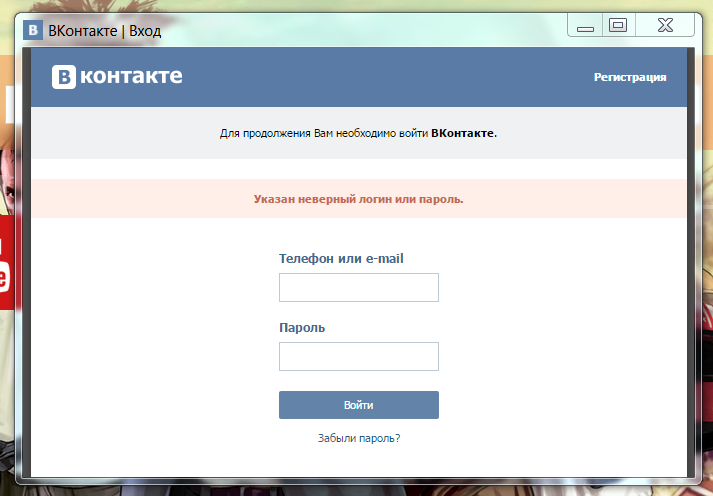
 При использовании цифрового кода нельзя применять дату рождения или номер мобильного;
При использовании цифрового кода нельзя применять дату рождения или номер мобильного; Оператору нужно будет сообщить данные паспорта и секретные данные из договора. После этого произойдет высылка новых логина и пароля смс-сообщением или электронным письмом;
Оператору нужно будет сообщить данные паспорта и секретные данные из договора. После этого произойдет высылка новых логина и пароля смс-сообщением или электронным письмом; ru/kak-vosstanovit-kodovoe-slovo-alfa-bank/: использовано 3 блоков из 6, кол-во символов 3963 (16%)
ru/kak-vosstanovit-kodovoe-slovo-alfa-bank/: использовано 3 блоков из 6, кол-во символов 3963 (16%)